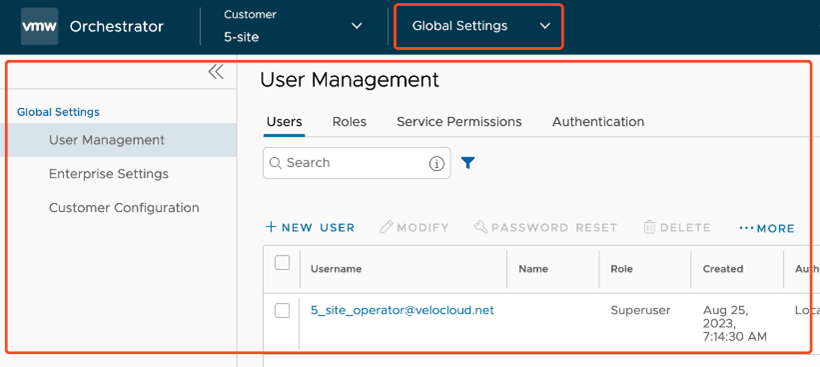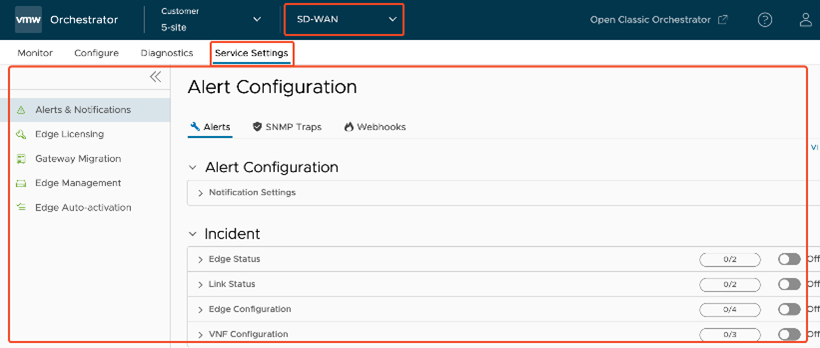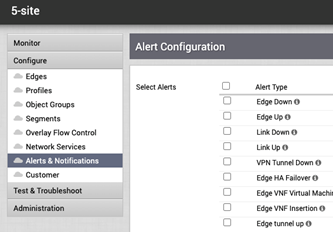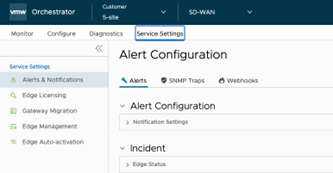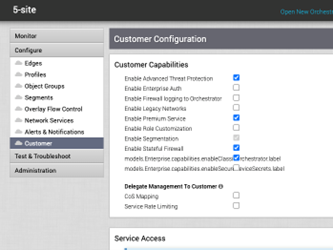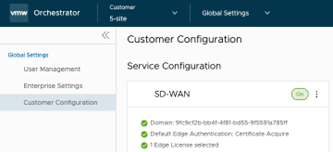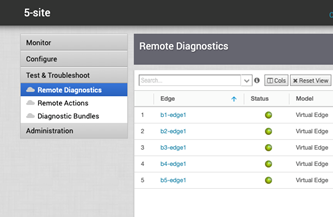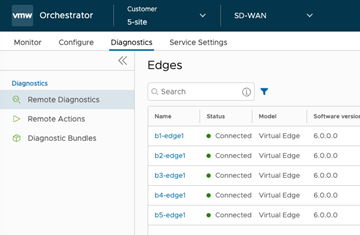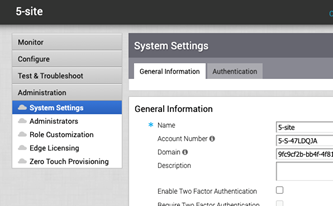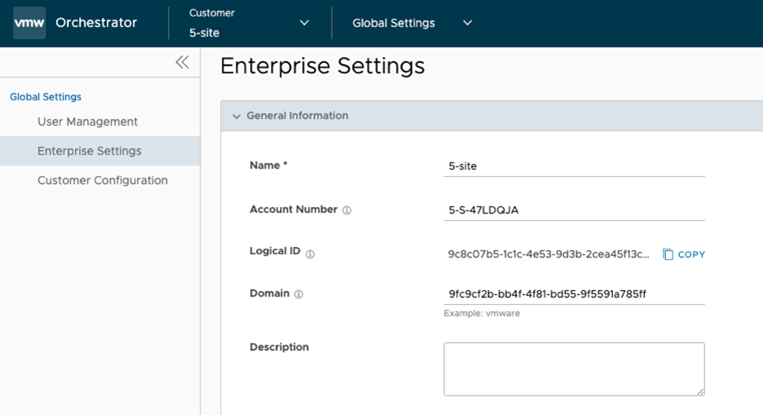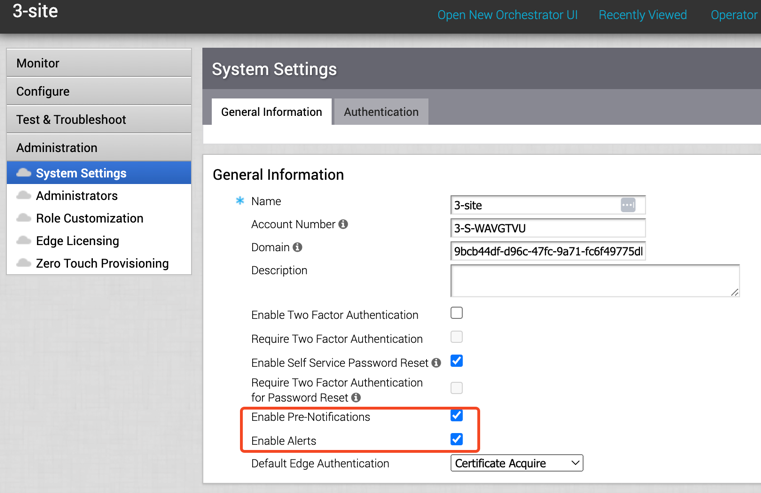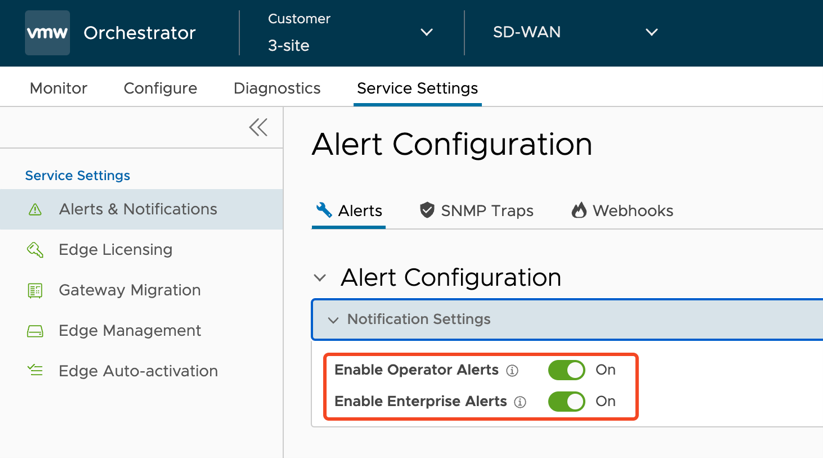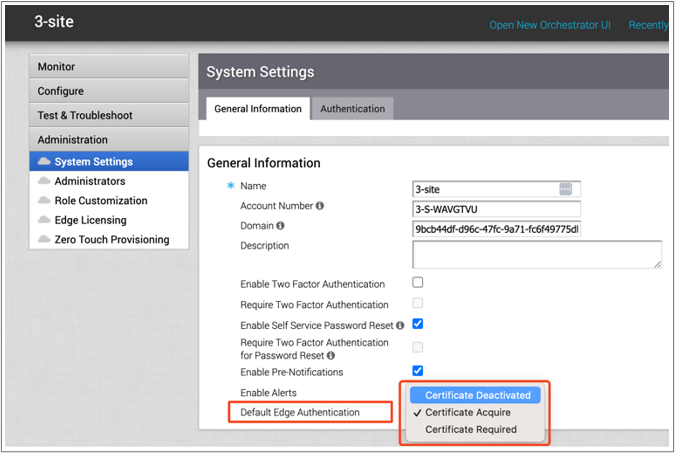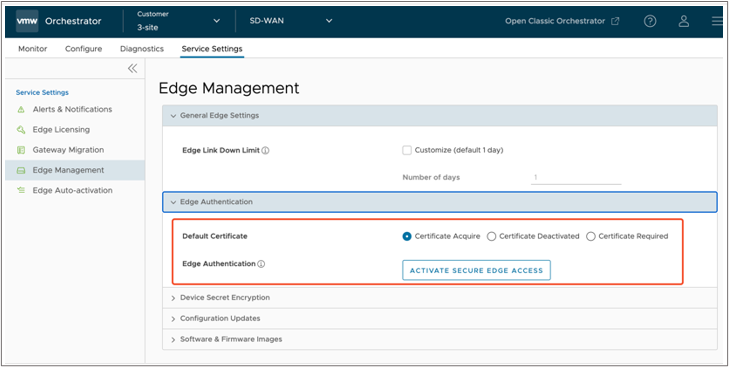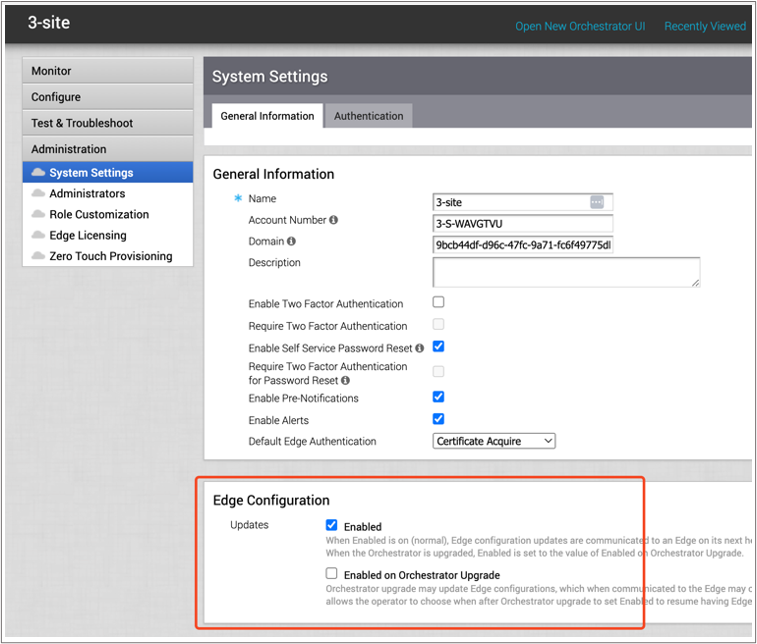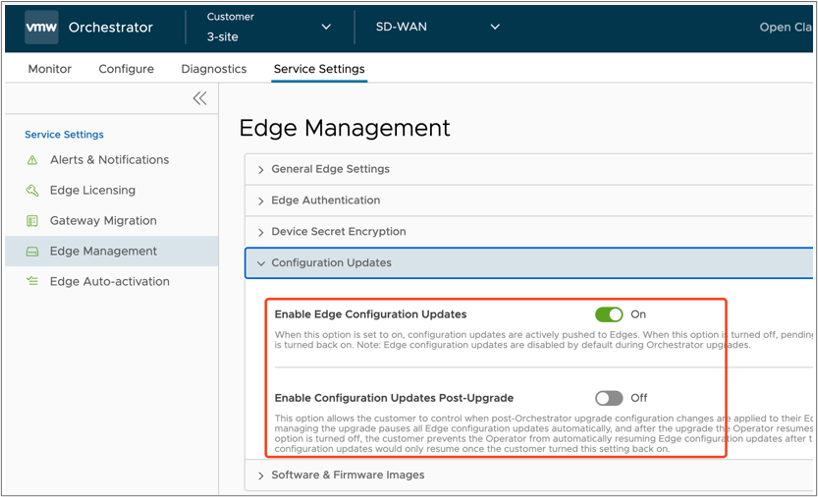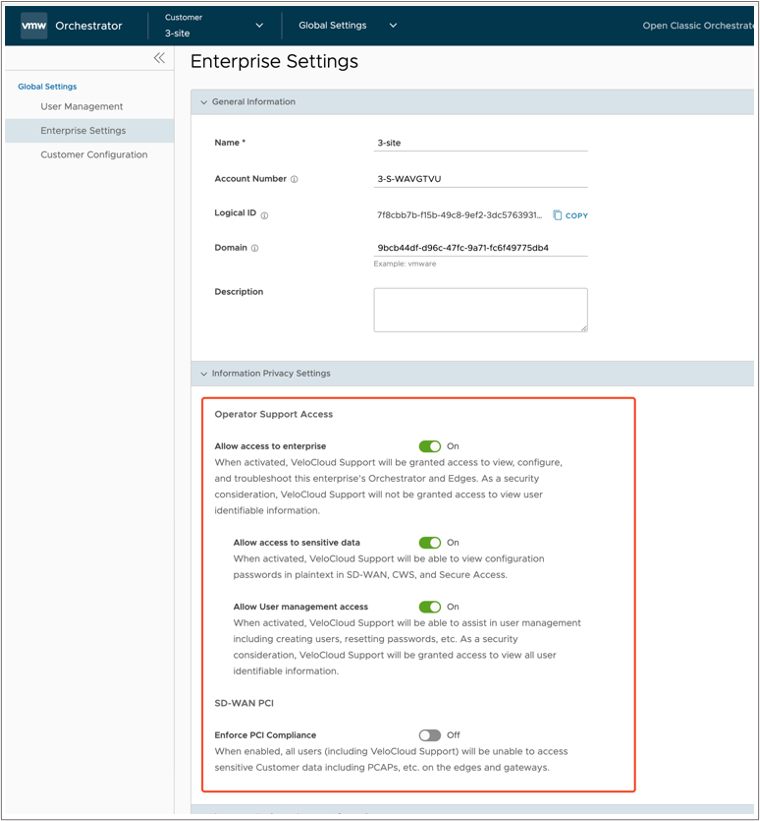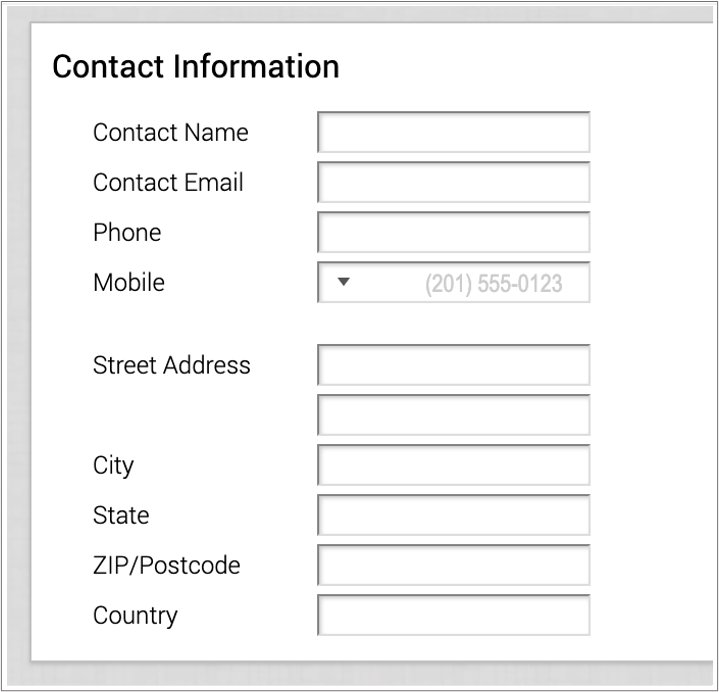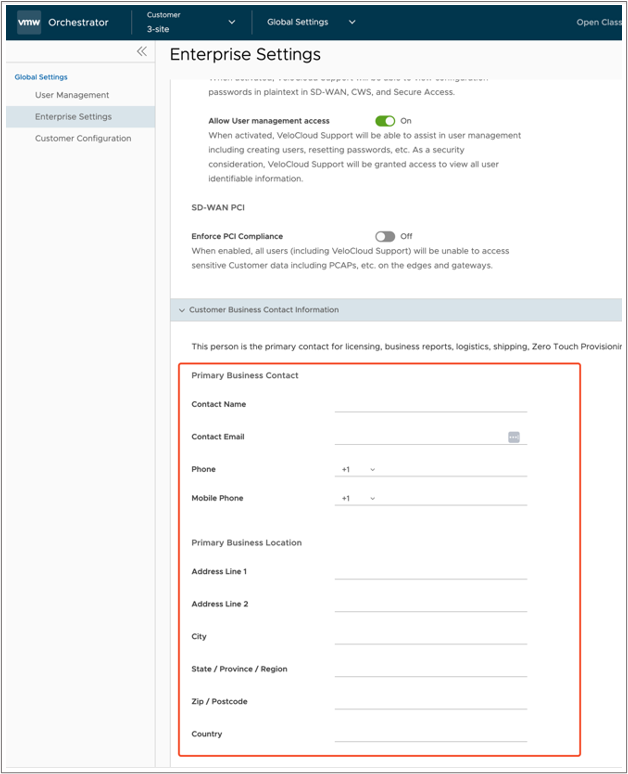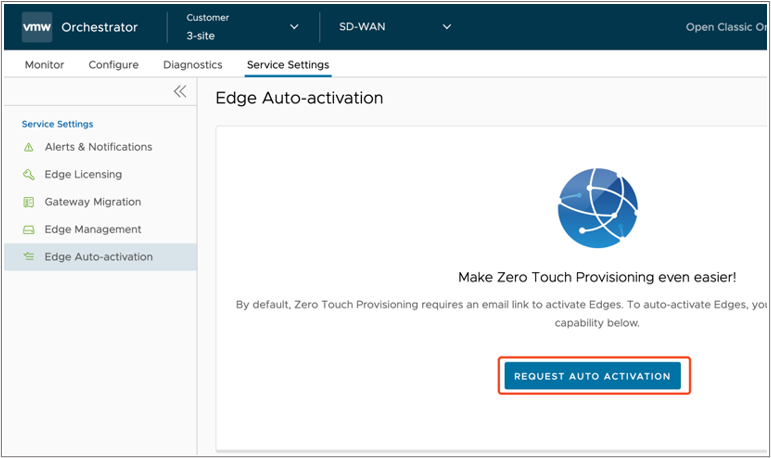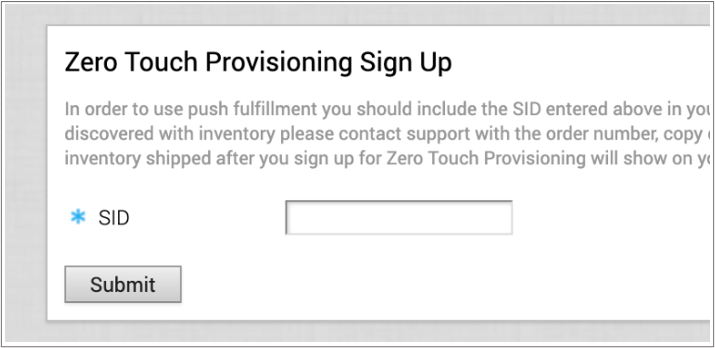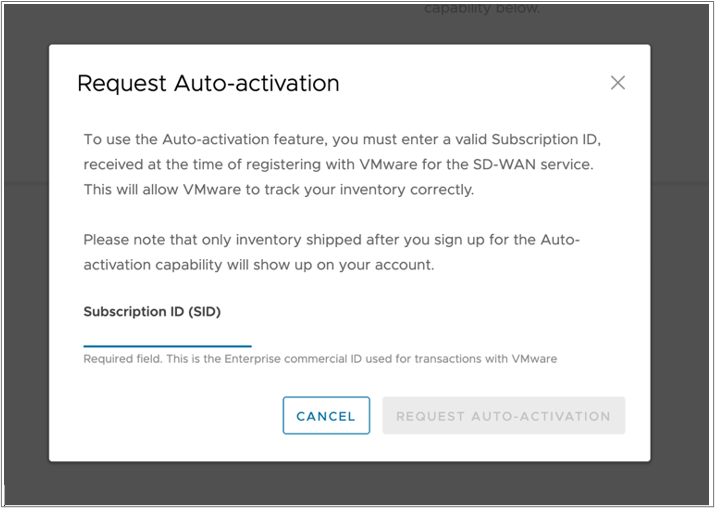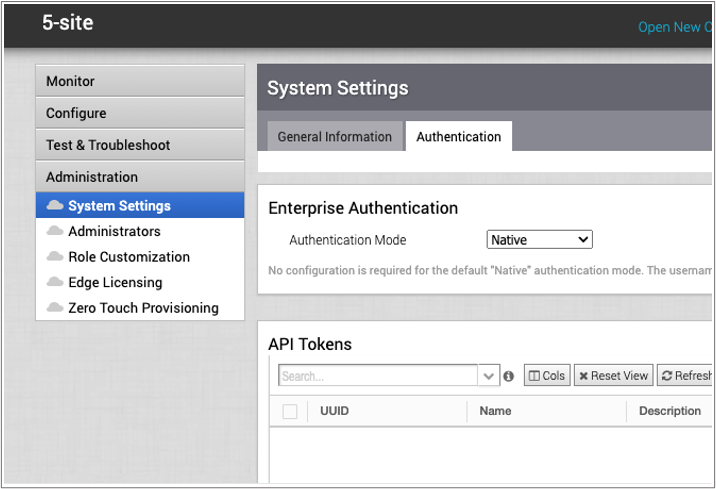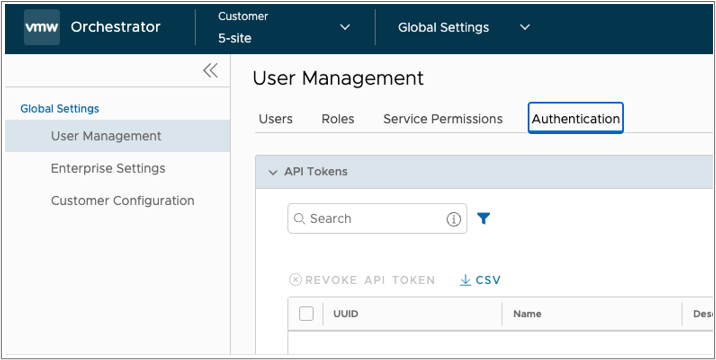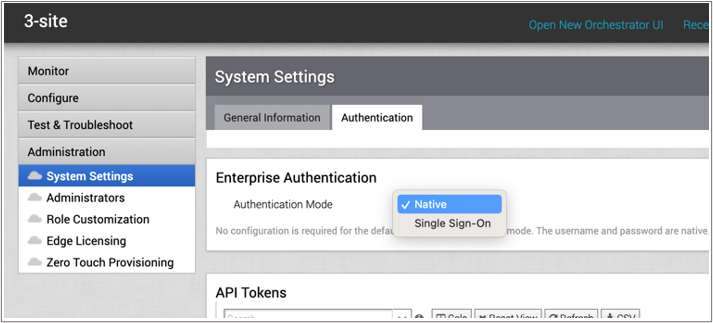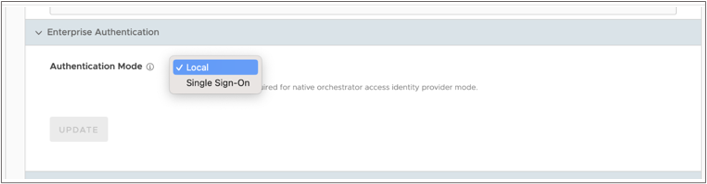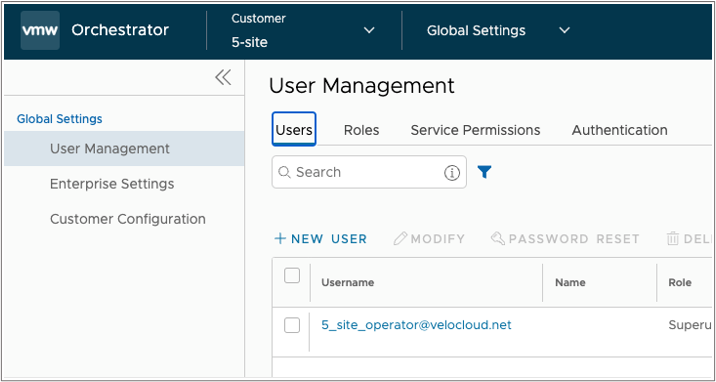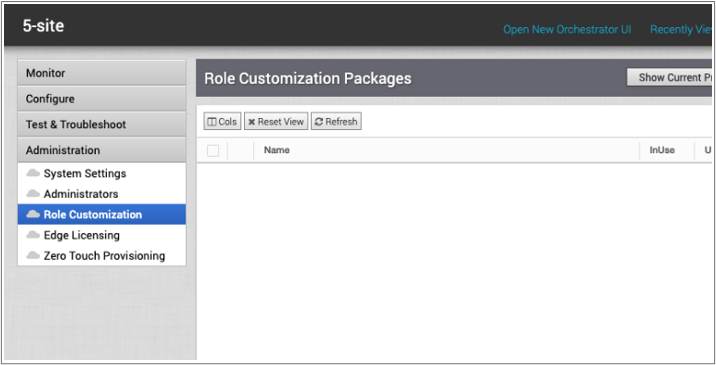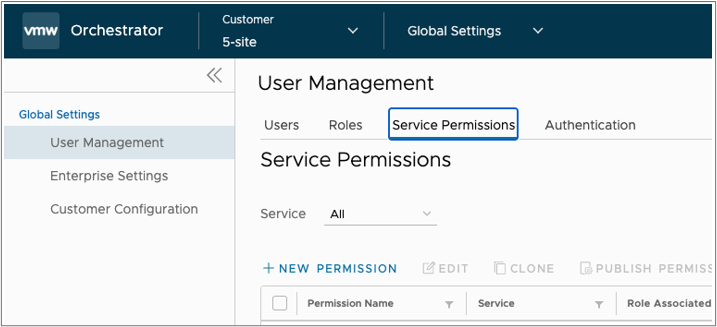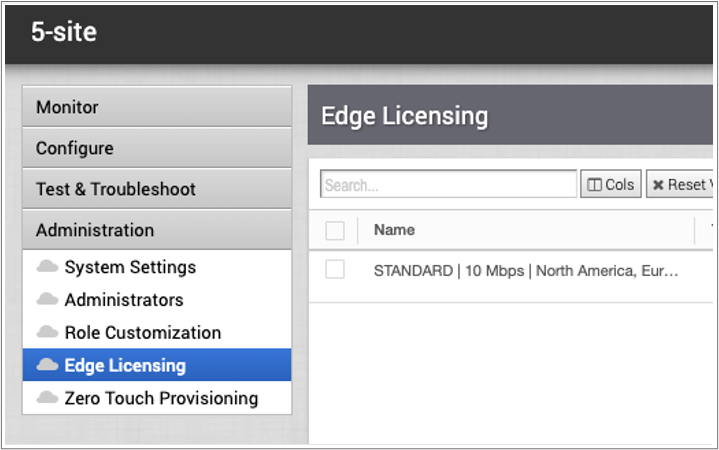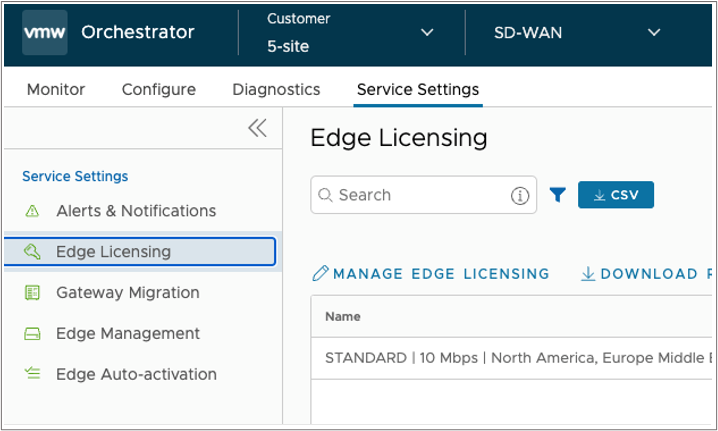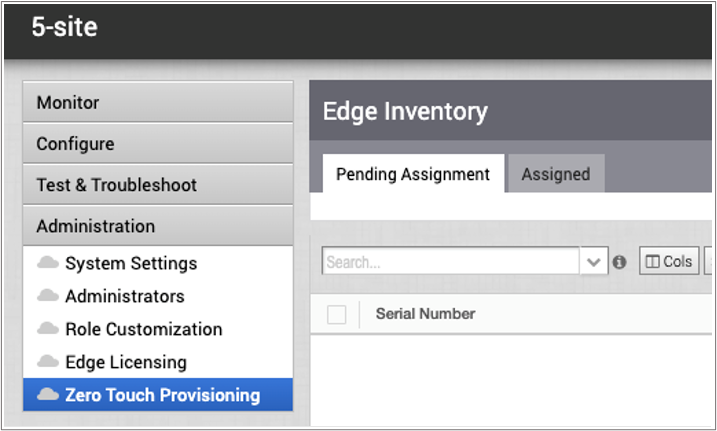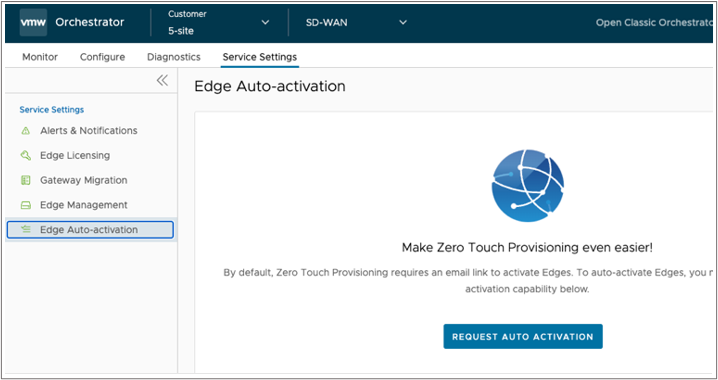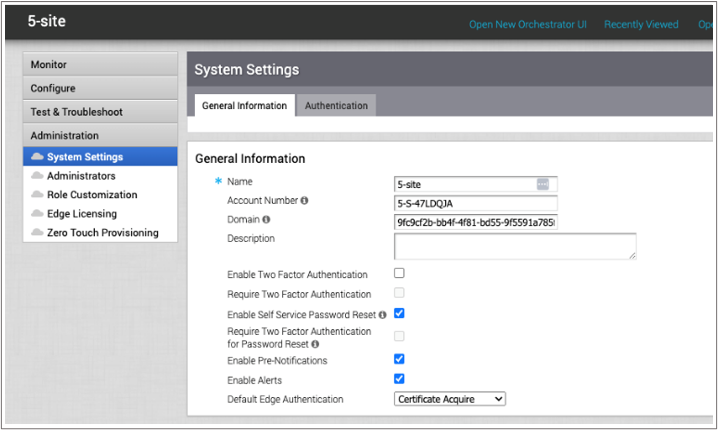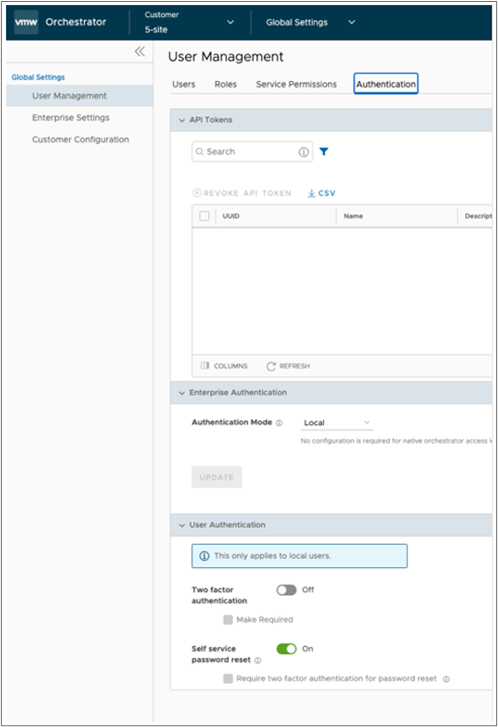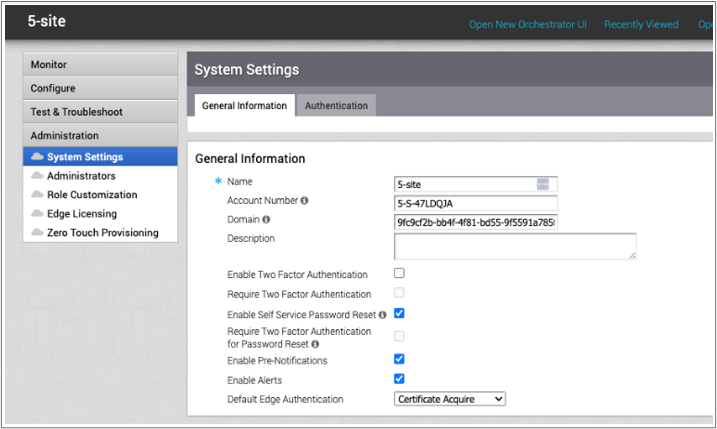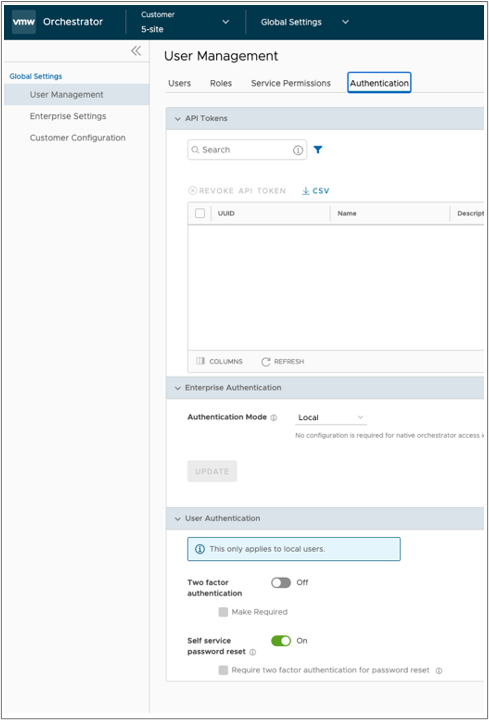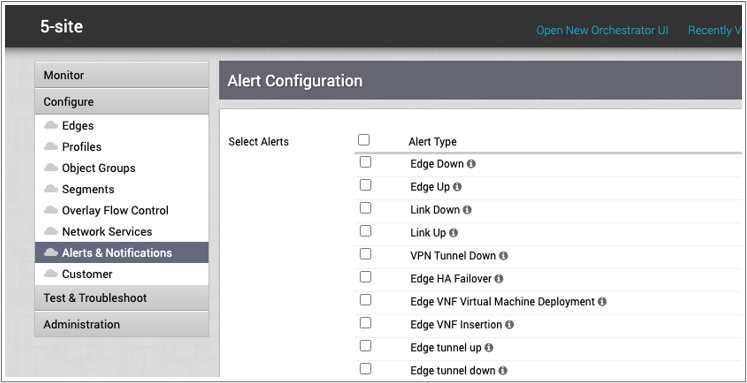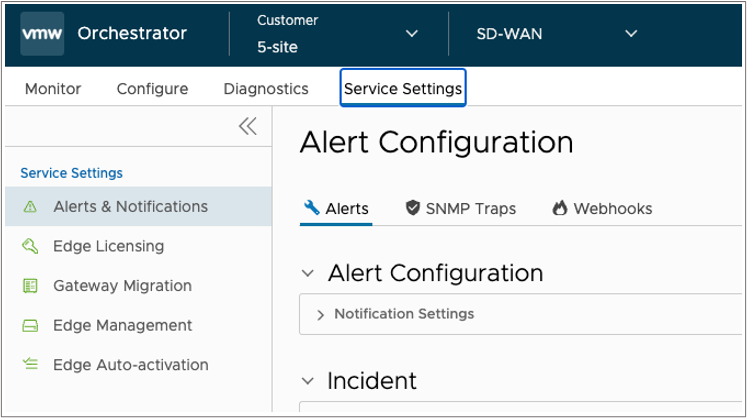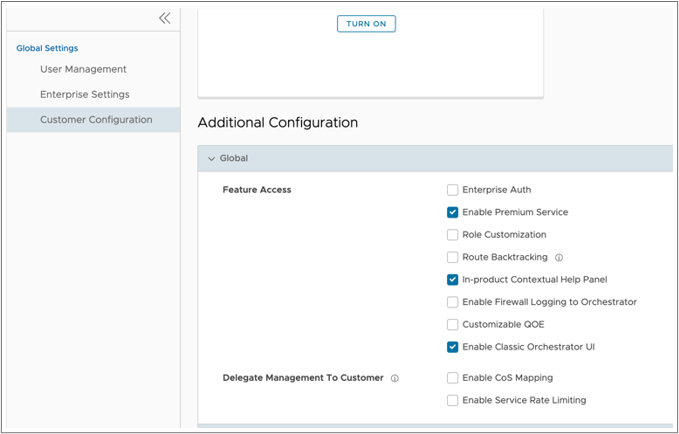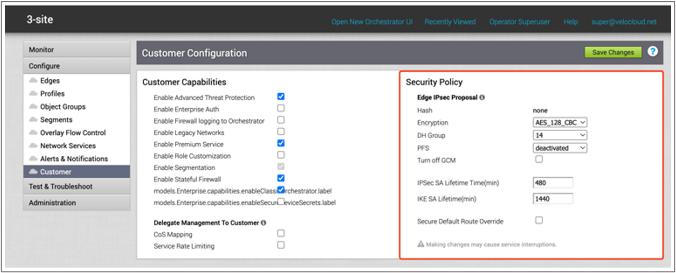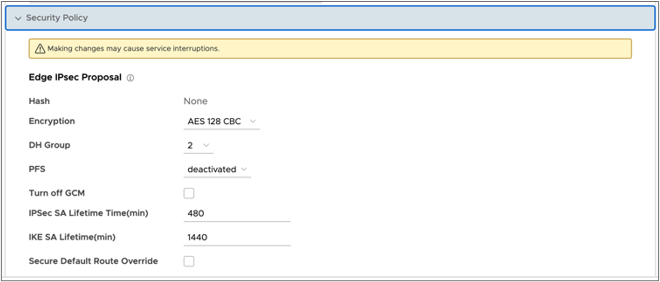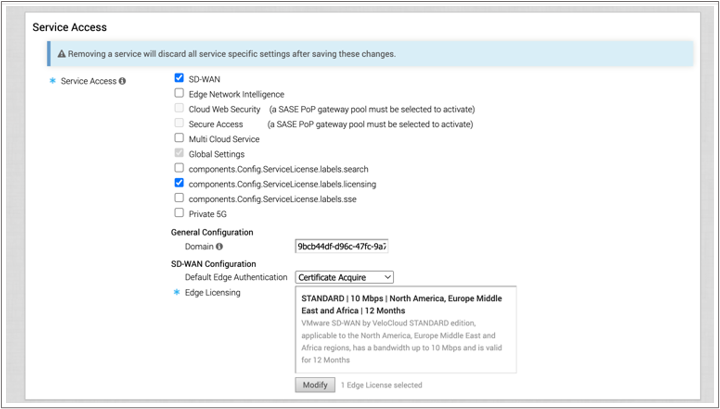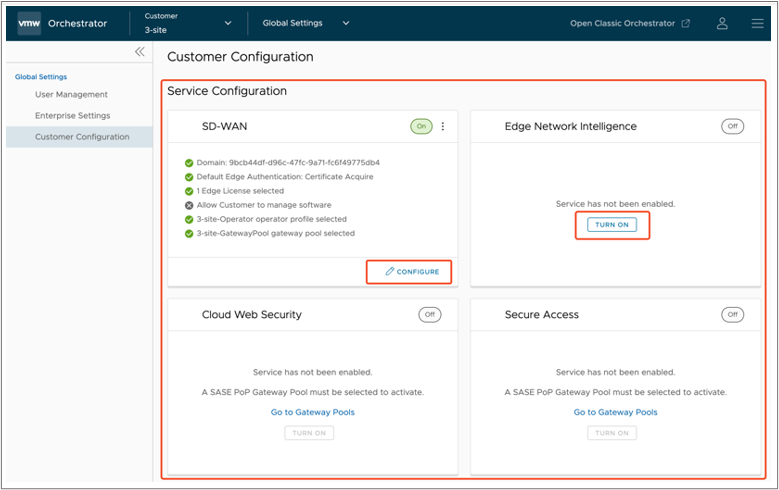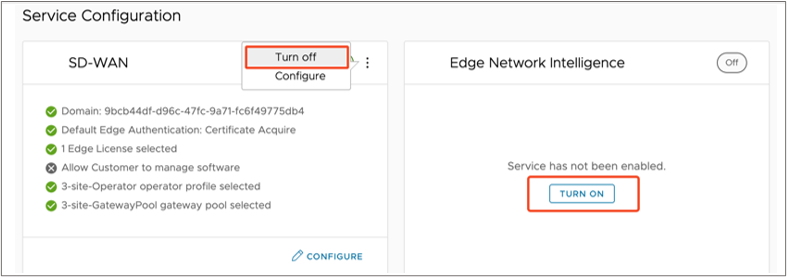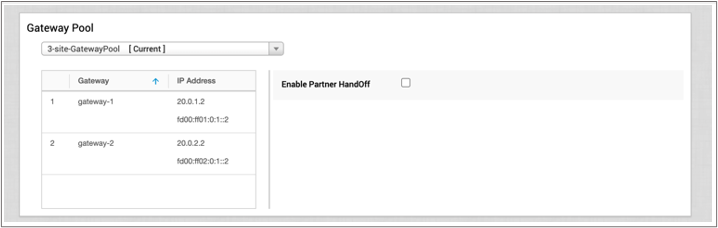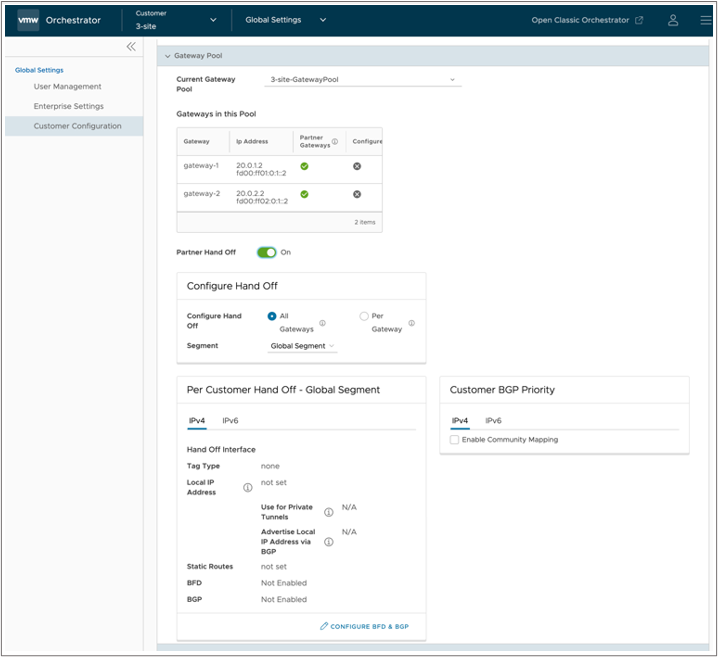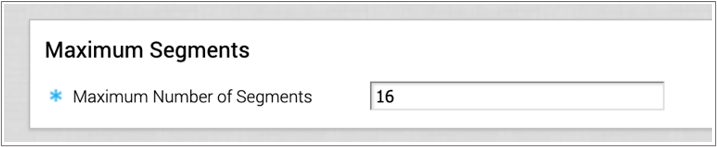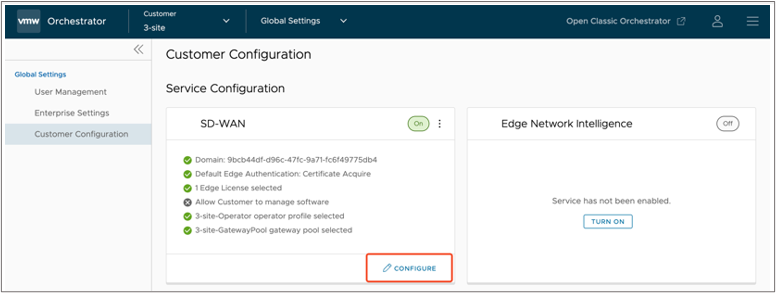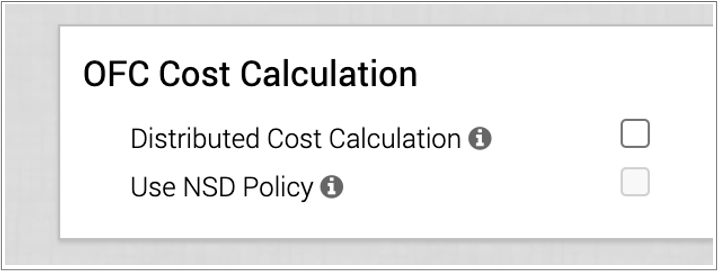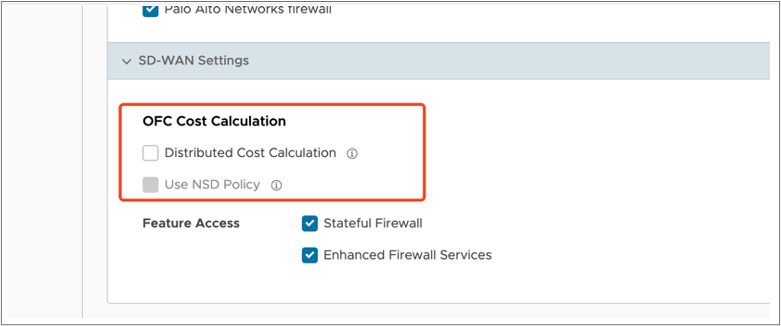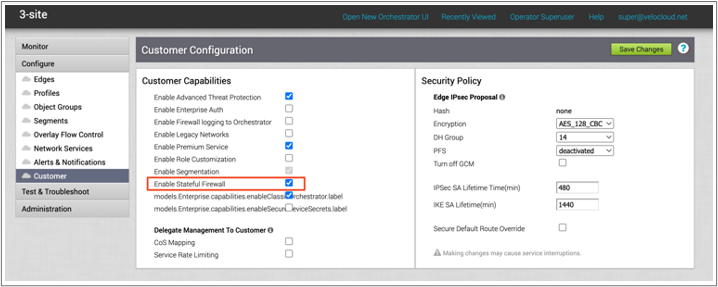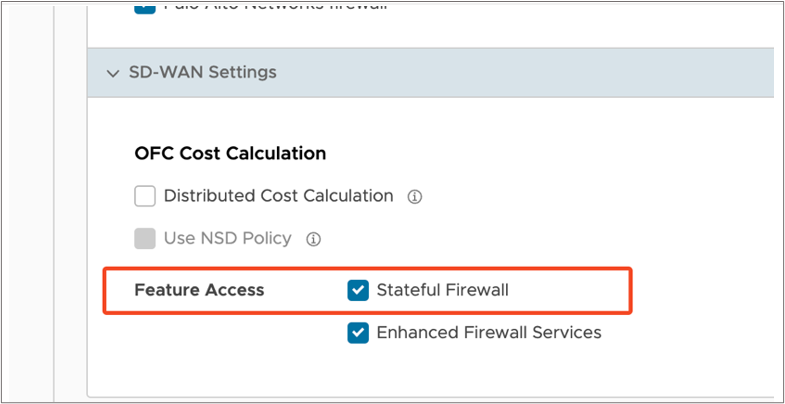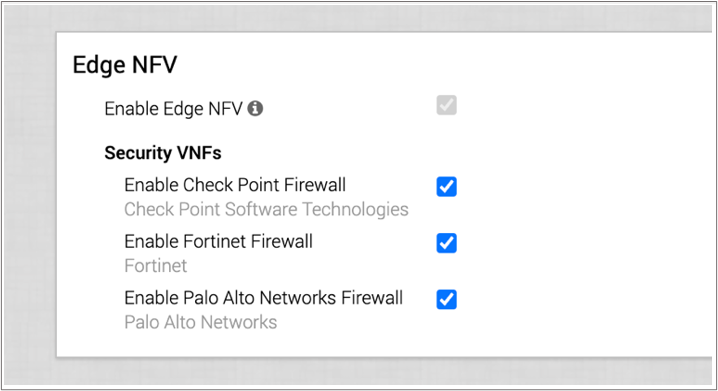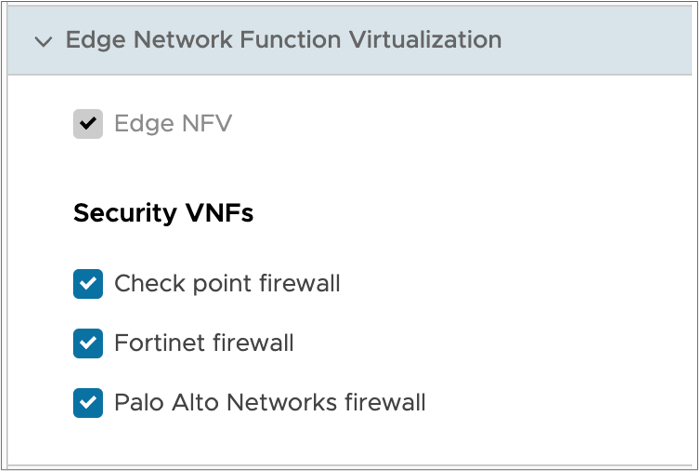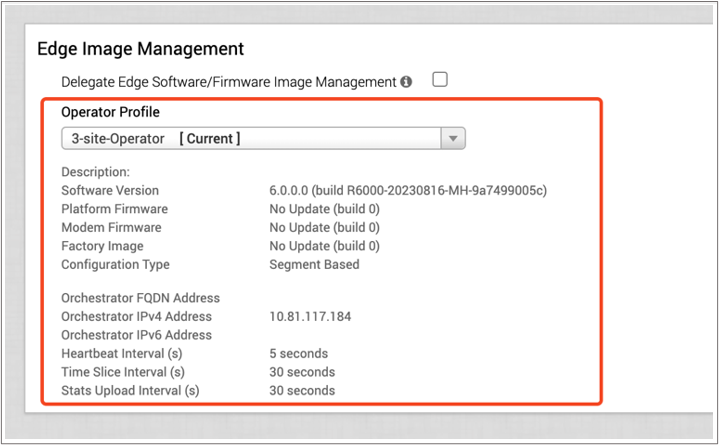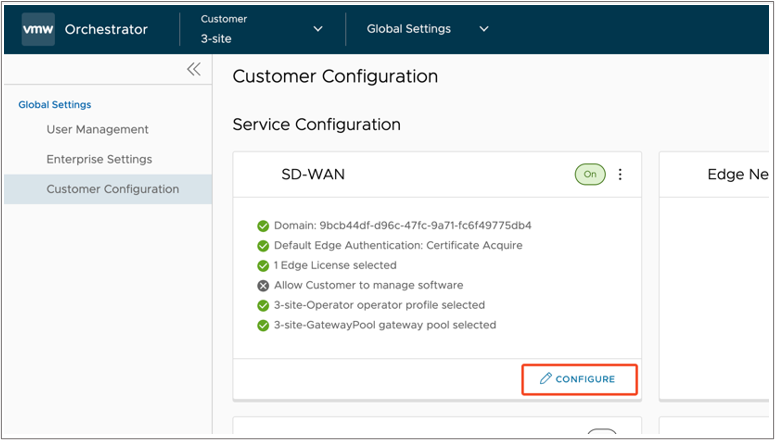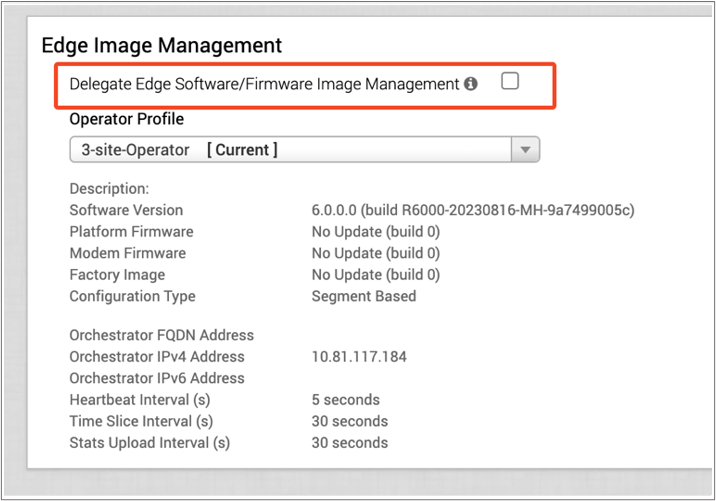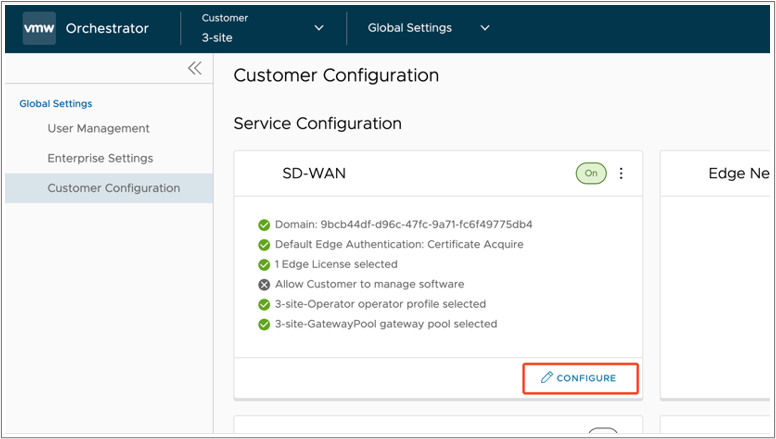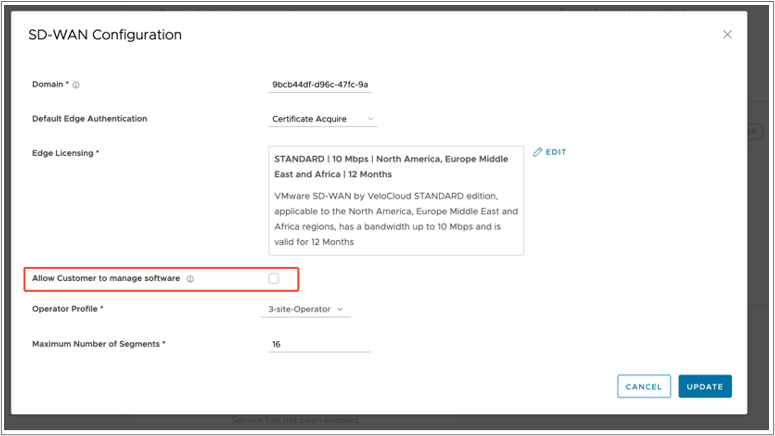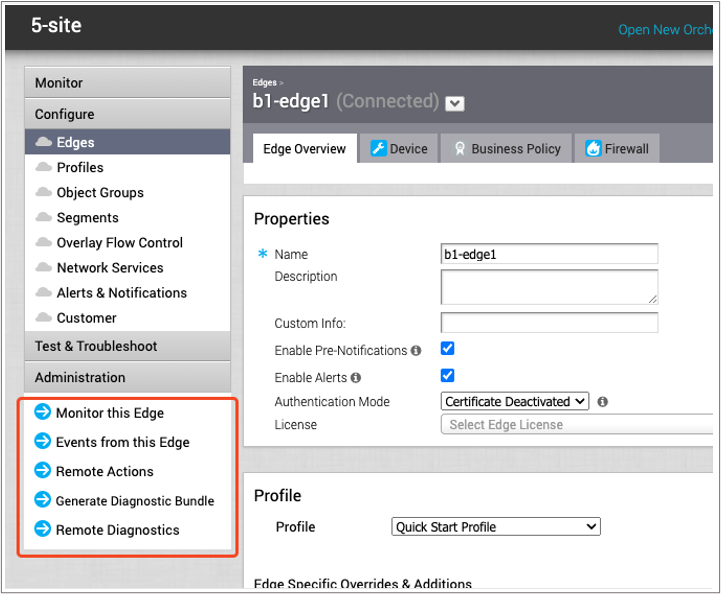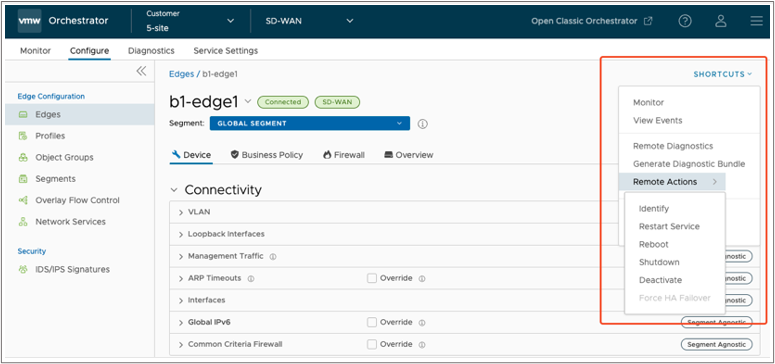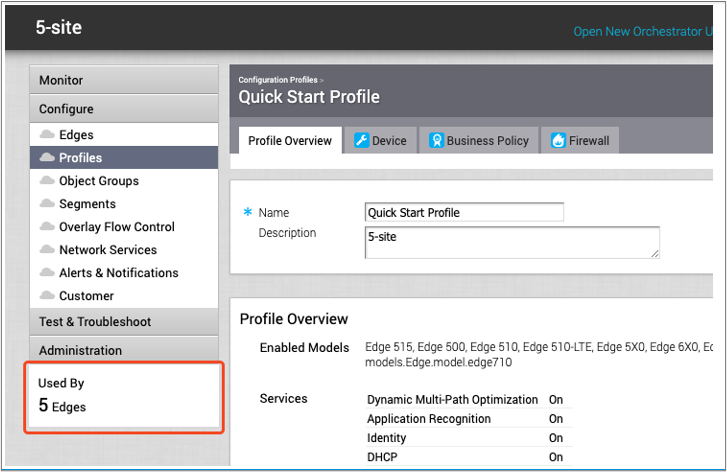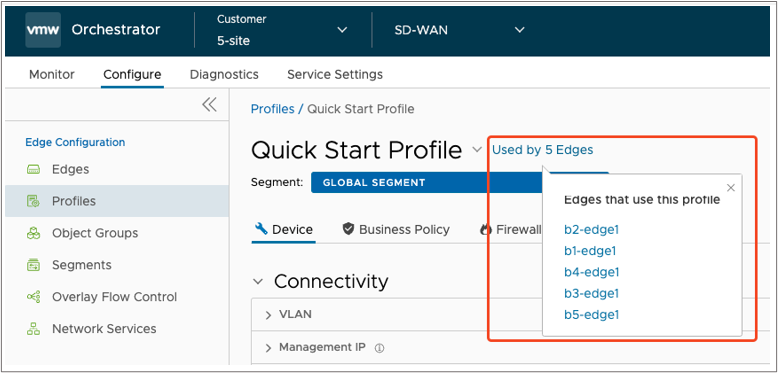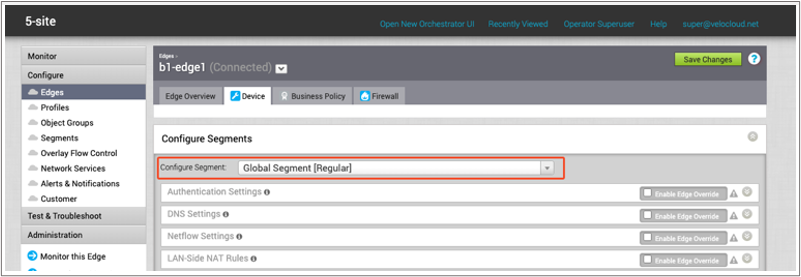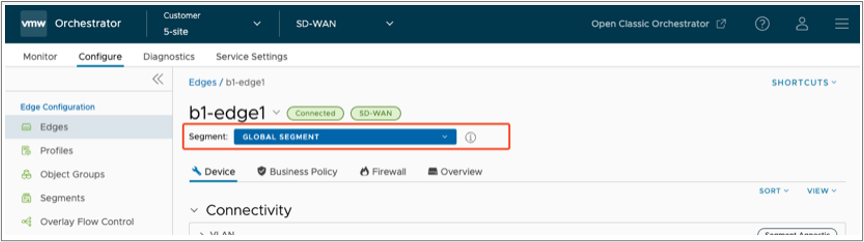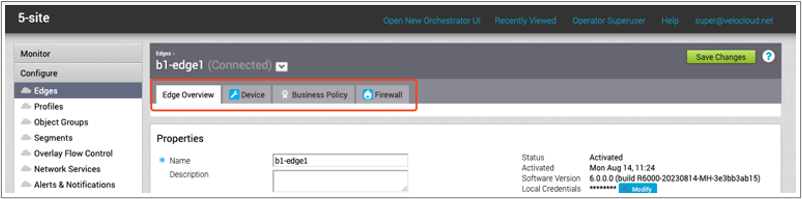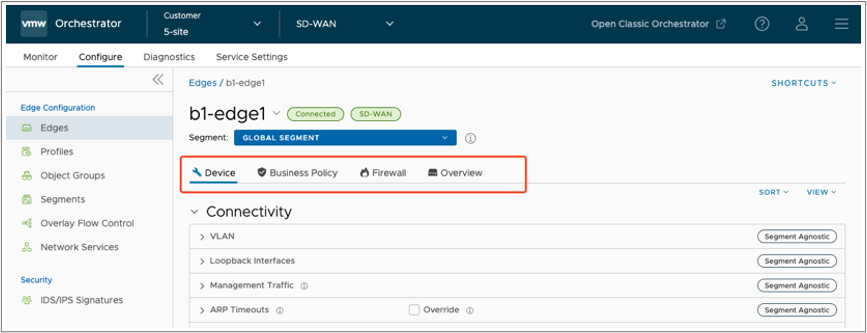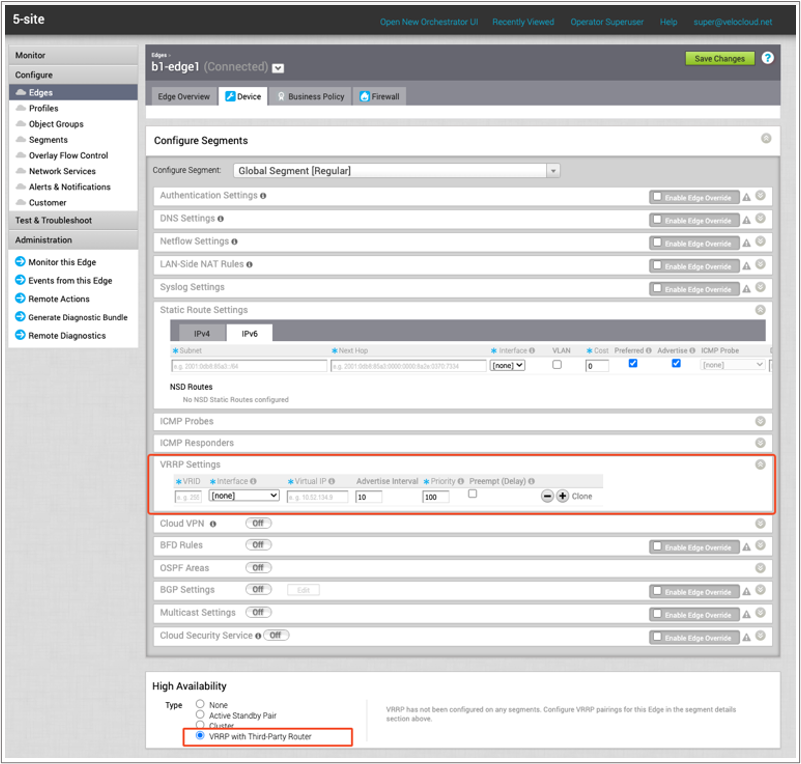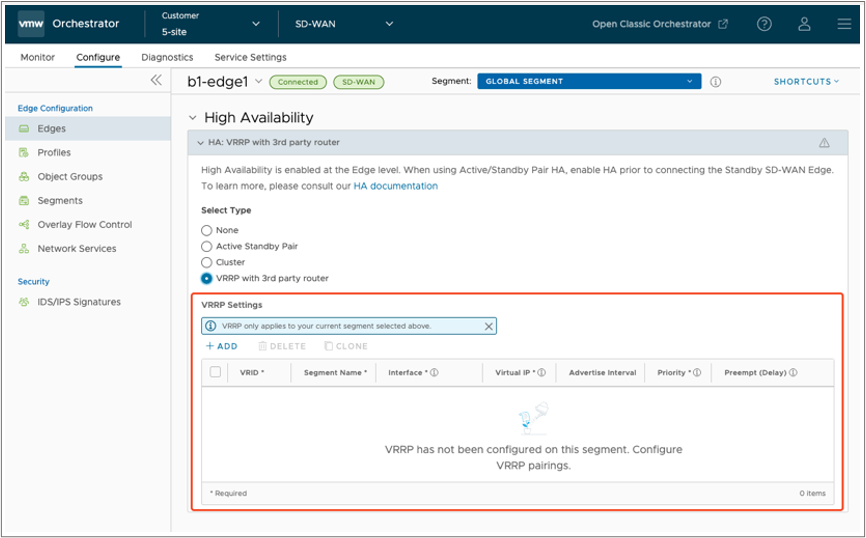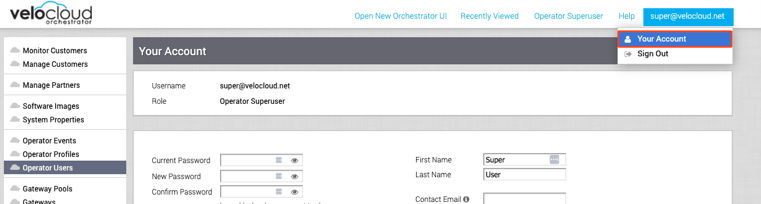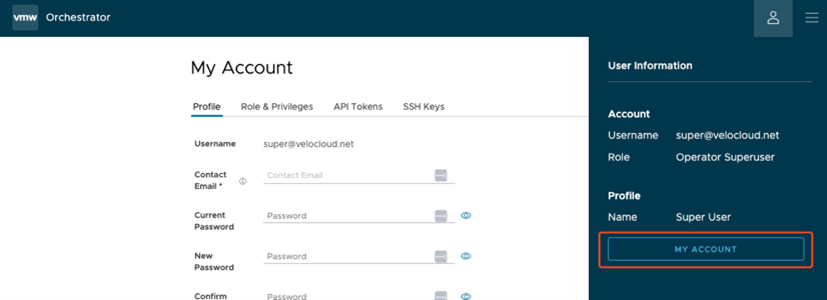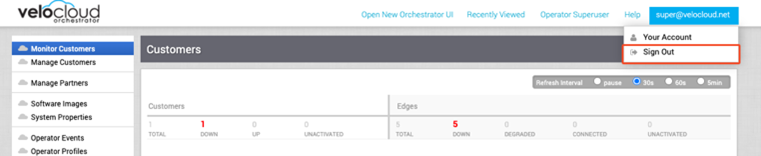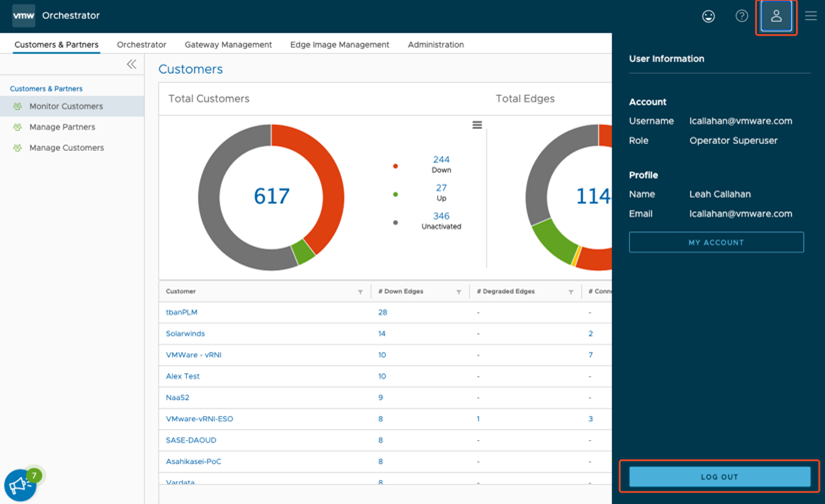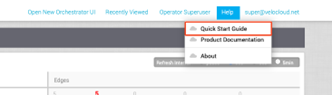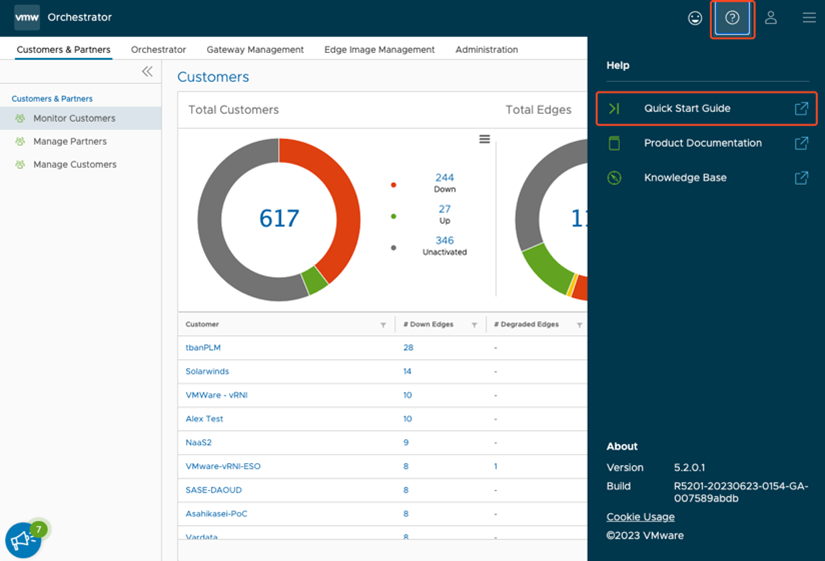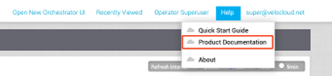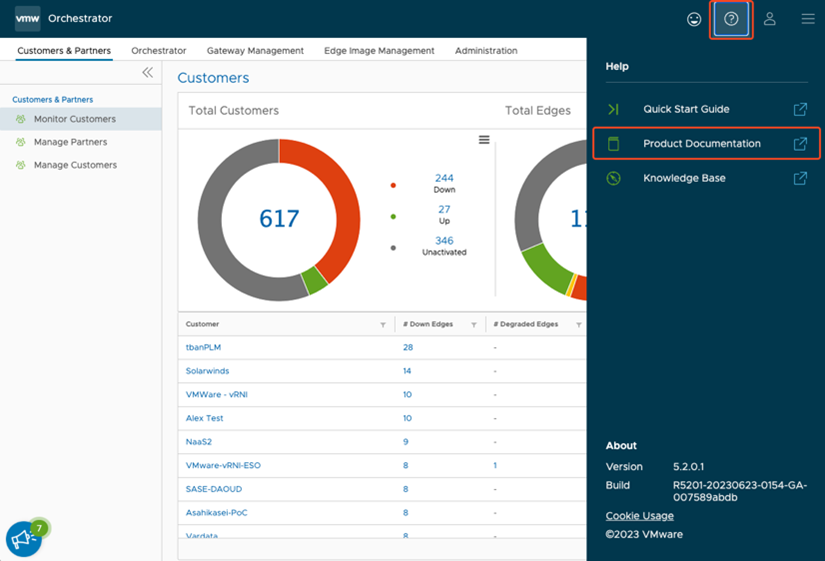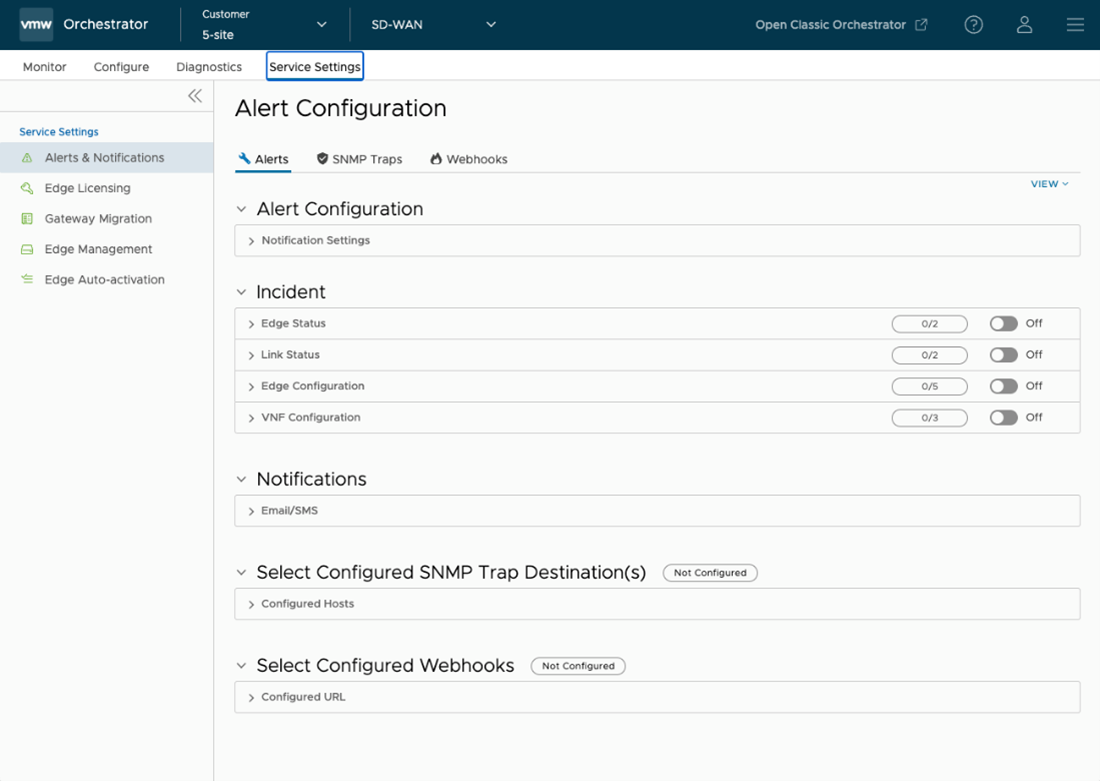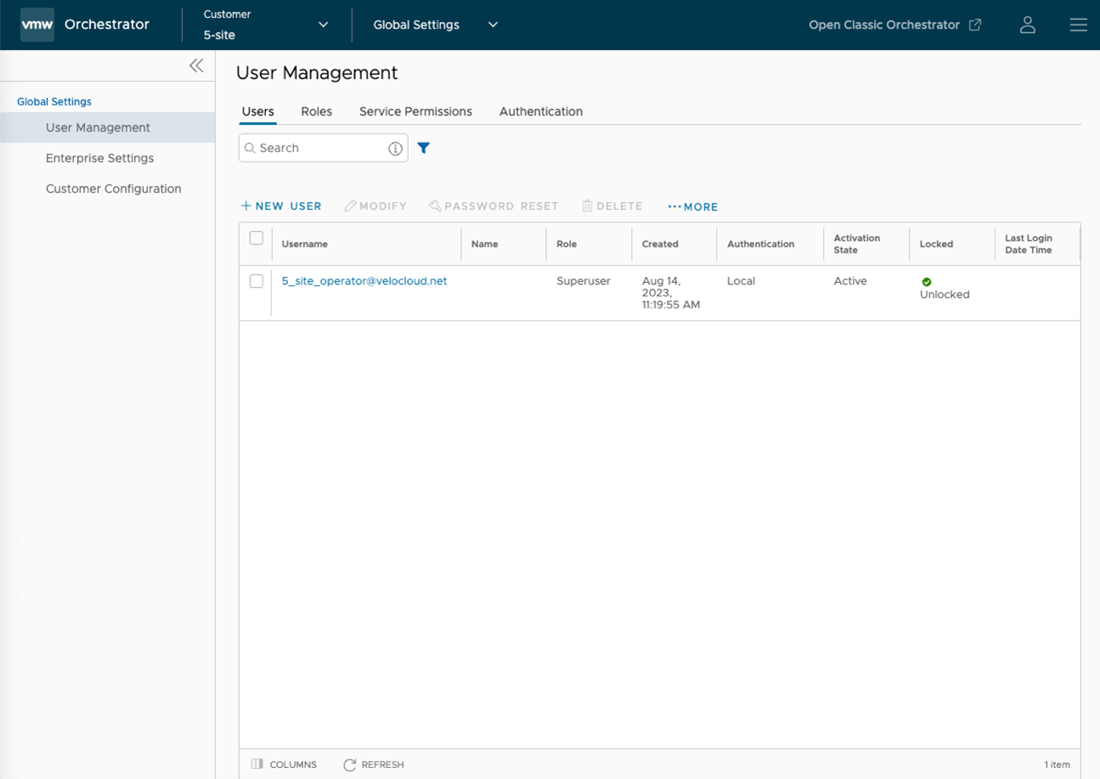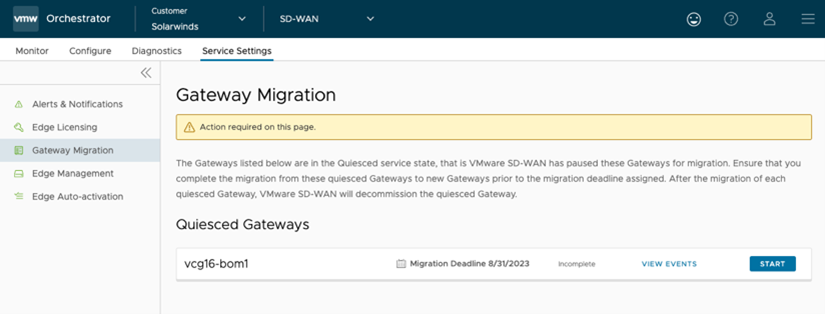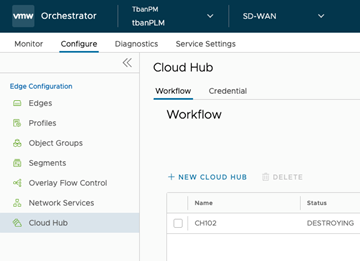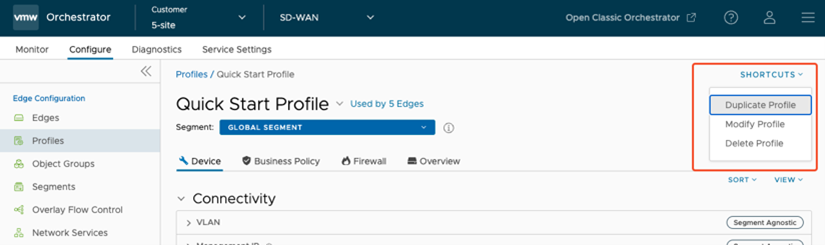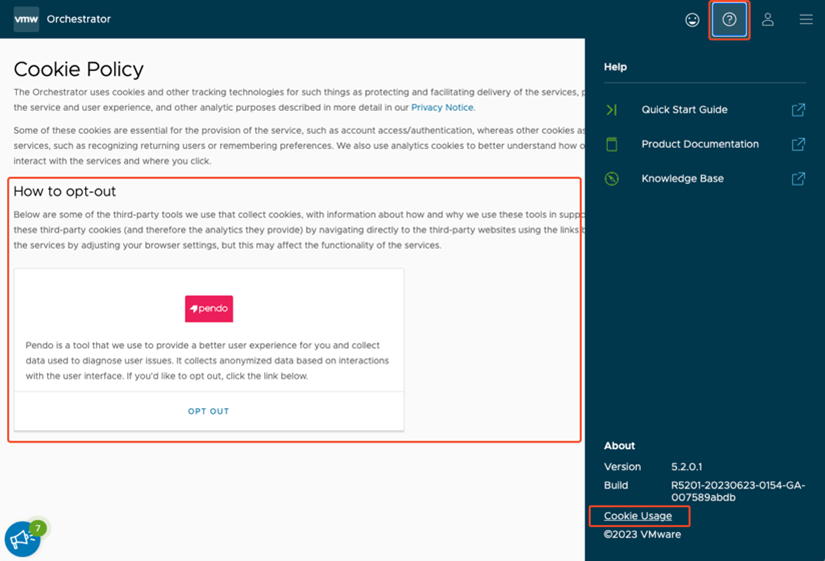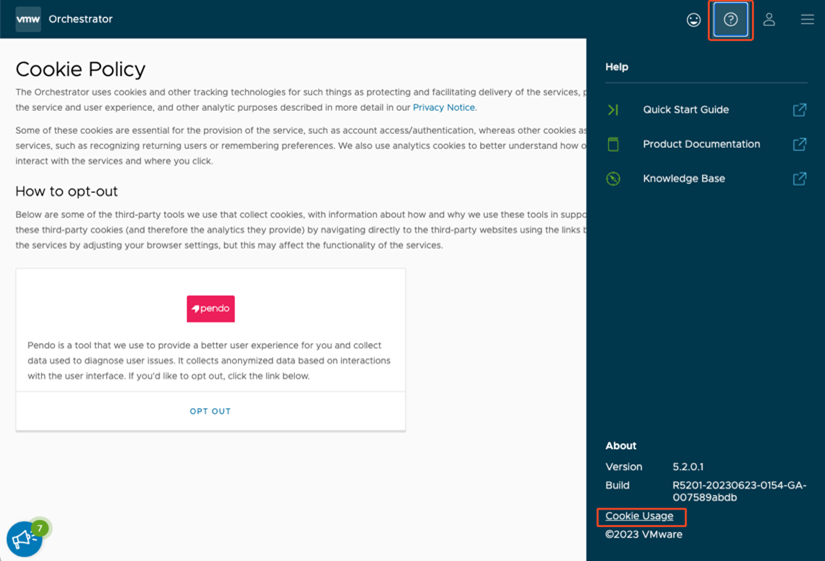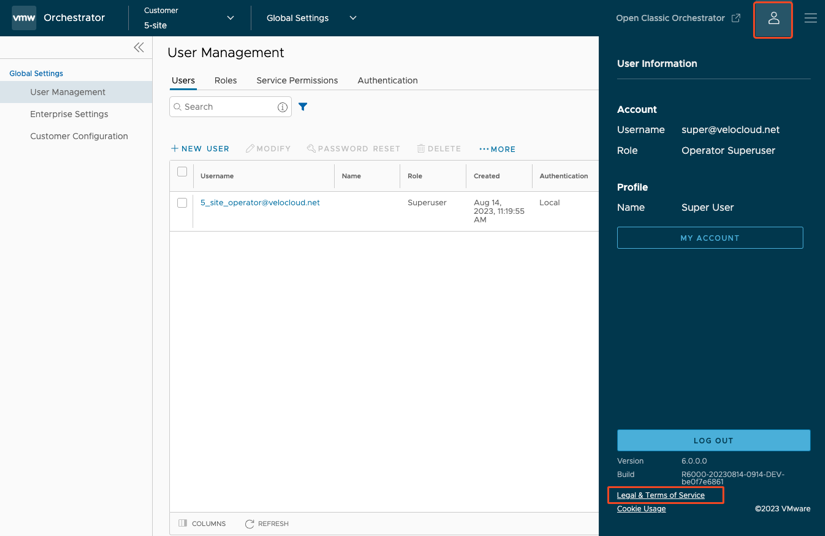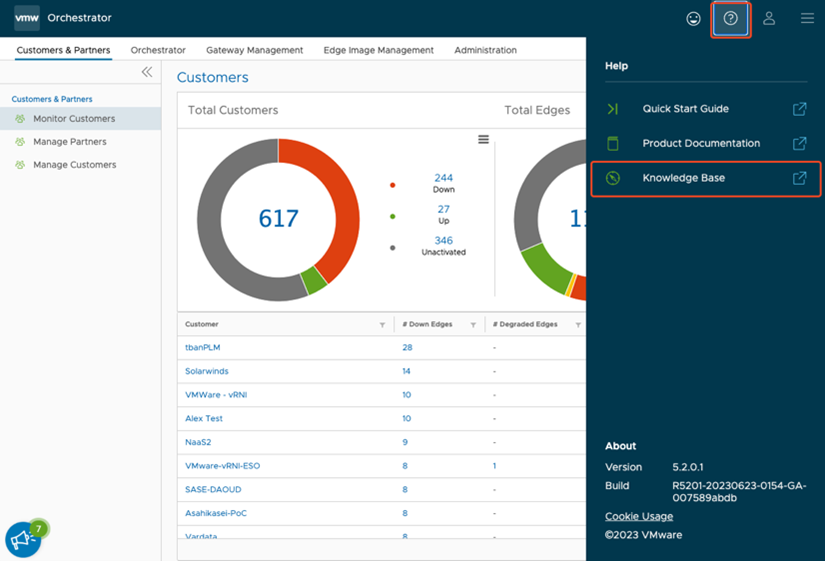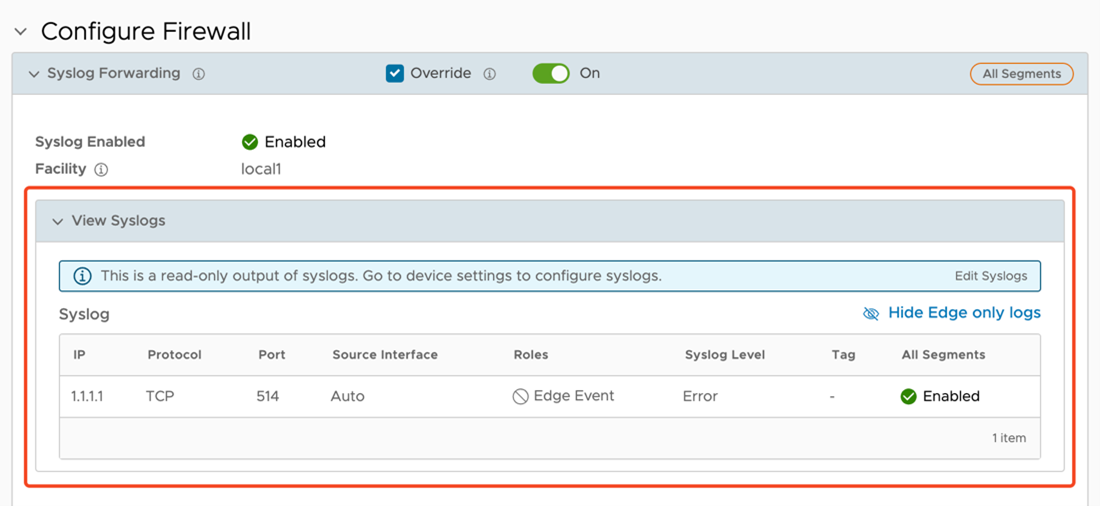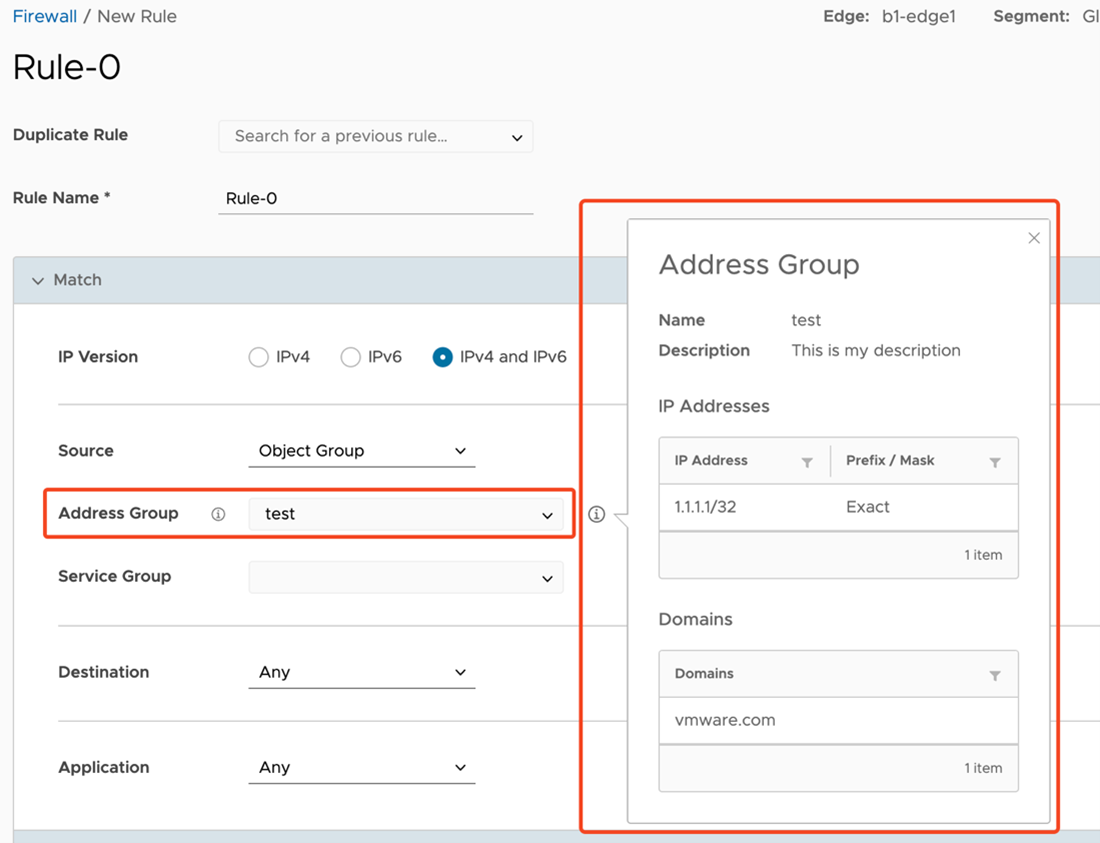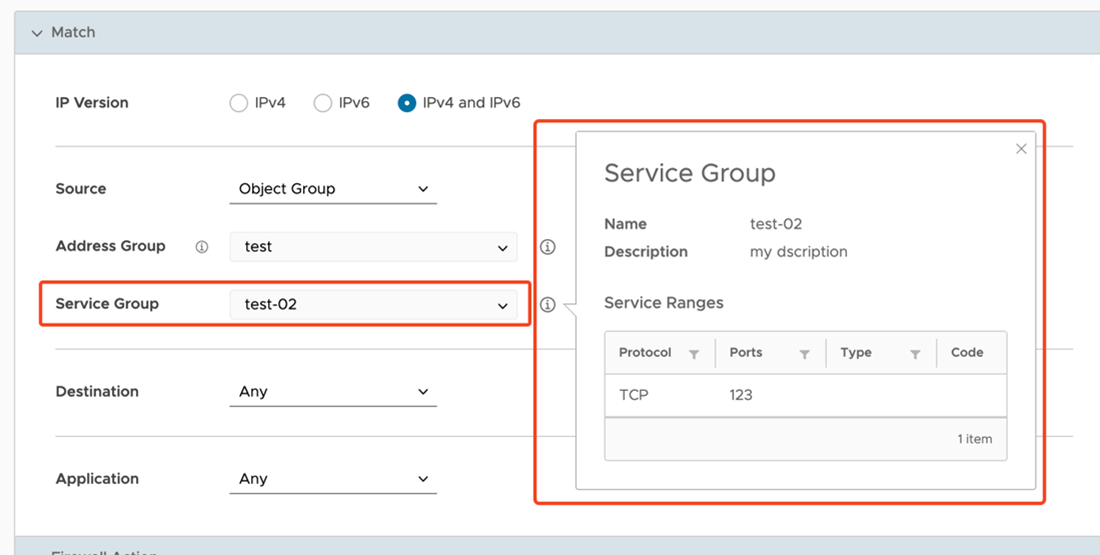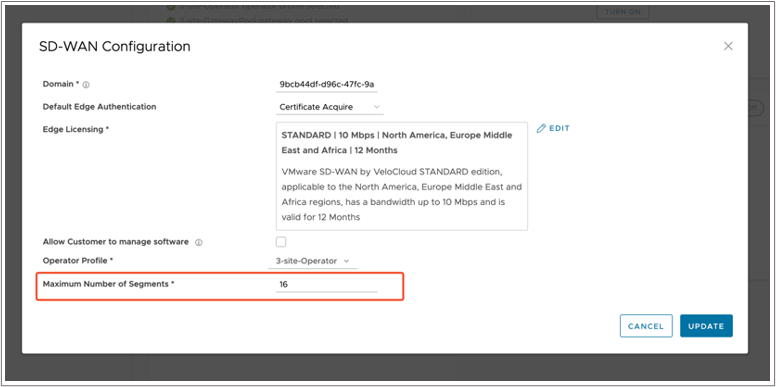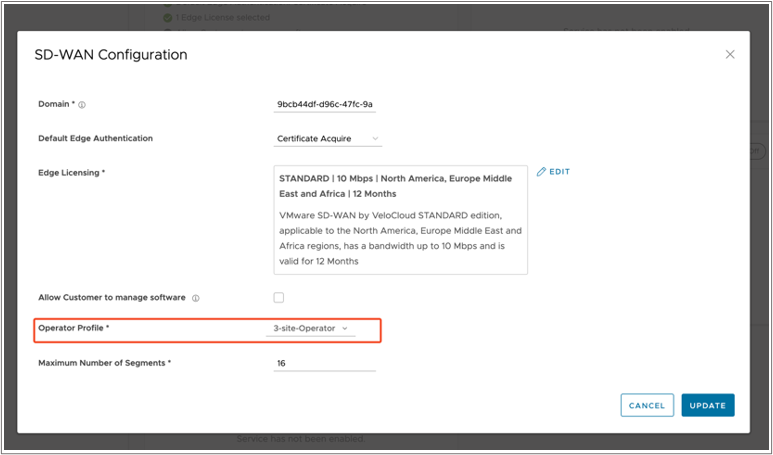VMware SASE Orchestrator(以前称为 VeloCloud Orchestrator,即将更名为 VMware Edge Cloud Orchestrator)移动并重新设计了一些功能,以适用于更广泛的产品和用户界面 (User Interface, UI)。新 UI 已从单一产品门户(仅适用于 SD-WAN)更改为一个通用管理系统,使客户能够在一个位置访问多个服务。这些服务包括 VMware SD-WAN、VMware Edge Network Intelligence、VMware Secure Access、VMware Cloud Web Security 和 VMware SD-Access(以前称为 VMware SD-WAN Client)。未来还会添加 VMware Private Mobile Network 和 VMware Edge Compute Stack 等服务。新 UI 导航已调整为允许访问一个共享标题内的多个服务。主全局标题现在具有一个企业应用程序 (Enterprise Applications)(服务)下拉菜单,其中列出了各种受支持的服务。您可以从此菜单中选择并导航到每个服务。“企业”(Enterprise) 全局设置 (Global Settings) 现在位于企业应用程序 (Enterprise Applications)(服务)下拉列表中,因为它具有在服务之间共享的功能。这些功能包括“用户管理”(User Management)、“身份验证”(Authentication)、“角色自定义”(Role Customization)(现在更名为“角色和服务权限”(Roles and Service Permissions))、“客户配置”(Customer Configuration) 等。
本文档介绍了企业 UI 中某些功能的更改。其中还提供了更改原因。
SD-WAN 管理 (SD-WAN Administration):全局设置 (Global Settings) 和 SD-WAN 设置 (SD-WAN Settings)
现在
SD-WAN 是 Orchestrator 中提供的众多服务之一,原来的
管理 (Administration) 部分已拆分并移至
全局设置 (Global Settings) 和
SD-WAN 设置 (SD-WAN Settings) 下。所有特定于 Edge 或
SD-WAN 的设置都已移至
SD-WAN 服务内的
服务设置 (Service Settings),并且与
管理 (Administration) 相关的所有设置或服务之间的共享设置都已移至
全局设置 (Global Settings) 服务。
| 经典 Orchestrator 位置 |
新的 Orchestrator 位置 |

|
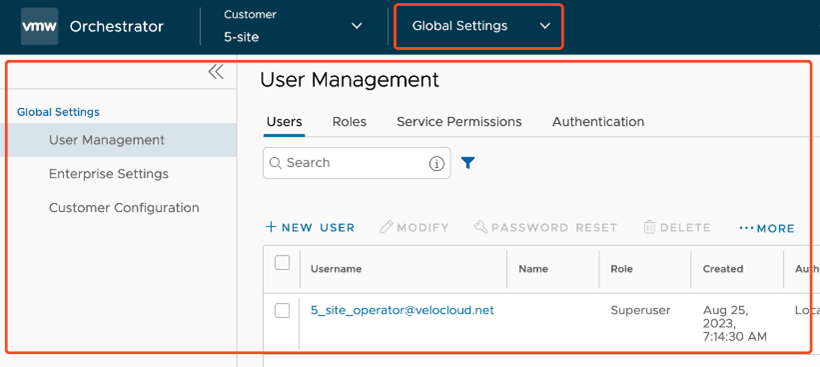
|
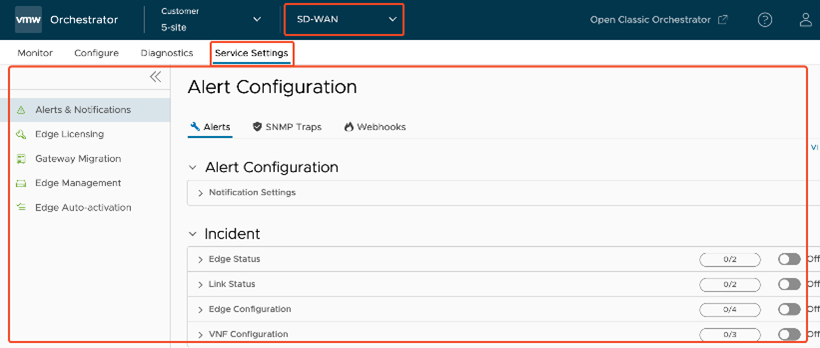
|
警示配置 (Alert Configuration)
警示配置 (Alert Configuration) 已移至
服务设置 (Service Settings) 下,因为这些设置会影响
SD-WAN 服务的操作,并且与
SD-WAN 网络配置无关。
| 经典 Orchestrator 位置 |
新的 Orchestrator 位置 |
|
|
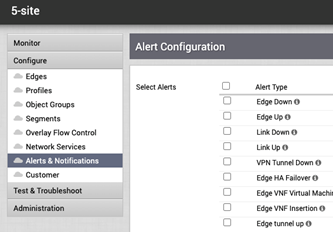
|
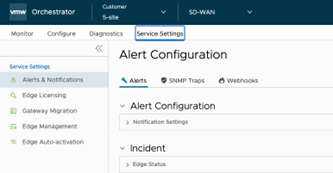
|
客户配置
客户配置 (Customer Configuration) 已移至“企业”(Enterprise)
全局设置 (Global Settings) 下,因为除了核心
SD-WAN 服务之外,还将在各种 Orchestrator 服务之间共享此页面。
客户配置 (Customer Configuration) 页面重新组织了某一部分,以便在较高级别为每个服务和在多个服务间添加和修改客户帐户的服务、服务内的组功能访问权限,以及其他全局设置。
| 经典 Orchestrator 位置 |
新的 Orchestrator 位置 |
|
|
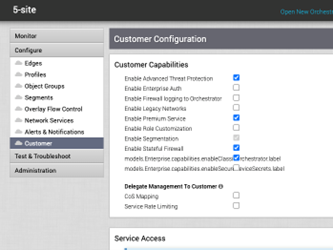
|
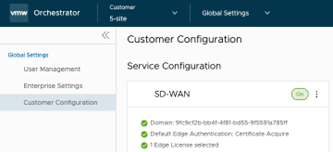
|
测试与故障排除 (Test & Troubleshoot)
测试与故障排除 (Test & Troubleshoot) 已重命名为
诊断 (Diagnostics),以便更好地与嵌套在其中的功能保持一致。
| 经典 Orchestrator 位置 |
新的 Orchestrator 位置 |
|
|
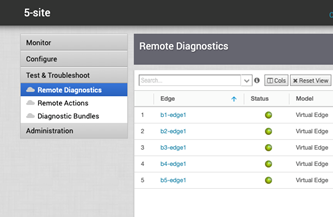
|
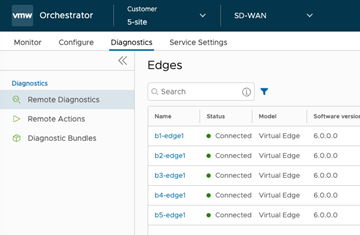
|
系统设置 (System Settings) 的大多部分已移至
全局设置 (Global Settings) 中,因为
全局设置 (Global Settings) 菜单为各种 Orchestrator 服务之间的共享设置提供了单个位置。
系统 (System Settings) 已重命名为
企业 (Enterprise Settings),因为此页面侧重于特定于企业的配置设置。
| 经典 Orchestrator 位置 |
新的 Orchestrator 位置 |
|
|
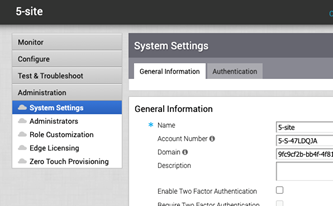
|
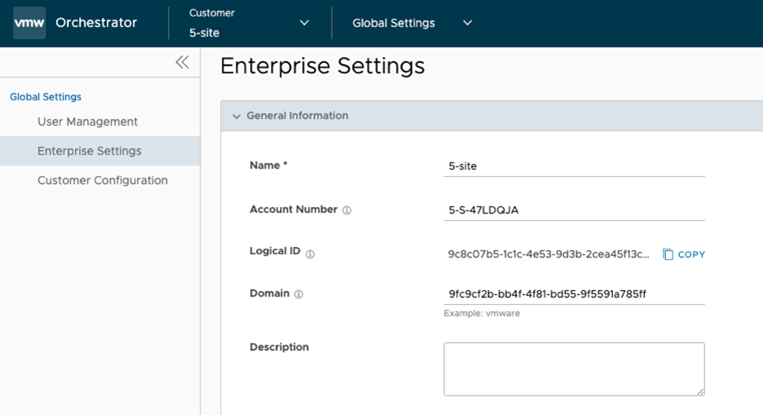
|
“警示通知”(Alert Notification) 设置已移至 页面中的警示和通知 (Alerts & Notifications) 部分下。这有助于更好地了解警示及其相应的服务。
此外,启用预先通知 (Enable Pre-Notifications) 已重命名为启用操作员警示 (Enable Operator Alerts),启用警示 (Enable Alerts) 已重命名为启用企业警示 (Enable Enterprise Alerts)。
| 经典 Orchestrator 位置 |
新的 Orchestrator 位置 |
|
|
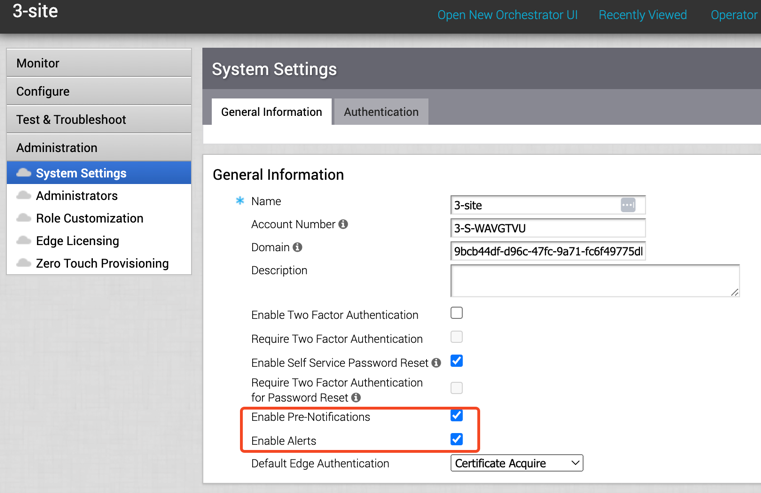
|
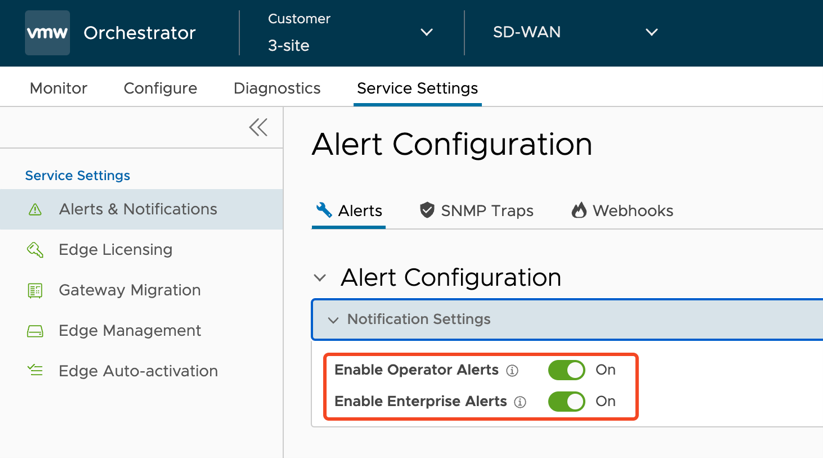
|
默认 Edge 身份验证 (Default Edge Authentication) 已重命名为默认证书 (Default Certificate),并且已移至 页面中的 Edge 管理 (Edge Management) 下。这些设置现已重新设计为单选按钮。
| 经典 Orchestrator 位置 |
新的 Orchestrator 位置 |
UI 标签原来为默认 Edge 身份验证 (Default Edge Authentication)。 |
UI 标签默认 Edge 身份验证 (Default Edge Authentication)已重命名为默认证书 (Default Certificate)。 |
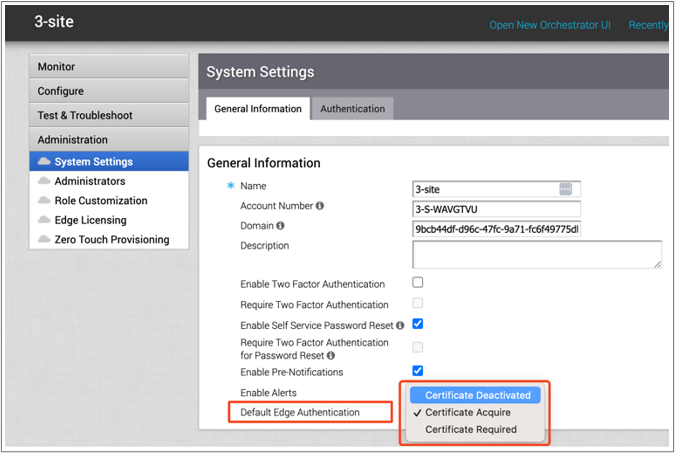
|
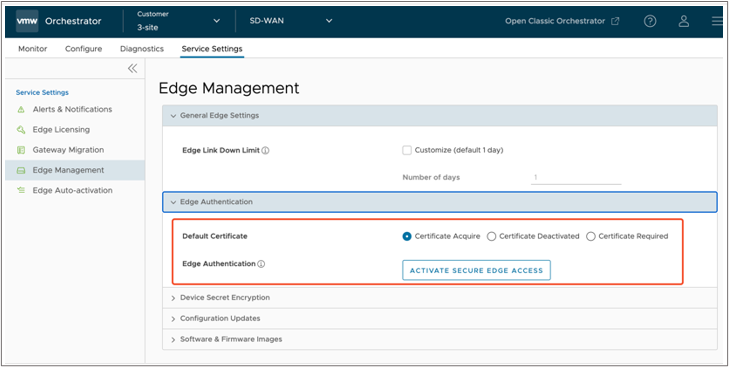
|
“Edge 配置”(Edge Configuration) 已移至
SD-WAN Edge 管理 (SD-WAN Edge Management) 页面中,以更好地进行组织。已重命名更新控件,以便更清晰地了解 Edge 操作和结果。
| 经典 Orchestrator 位置 |
新的 Orchestrator 位置 |
UI 标签原来为:
- 更新 (Updates) - 已启用 (Enabled)
- 更新 (Updates) - 在 Orchestrator 升级时启用 (Enabled on Orchestrator)
|
- UI 标签更新 (Updates) - 已启用 (Enabled) 已重命名为启用 Edge 配置更新 (Enable Edge Configuration Updates)。
- 更新 (Updates) - 在 Orchestrator 升级时启用 (Enabled on Orchestrator) 已重命名为启用升级后的配置更新 (Enable Configuration Updates Post-Upgrade)。
|
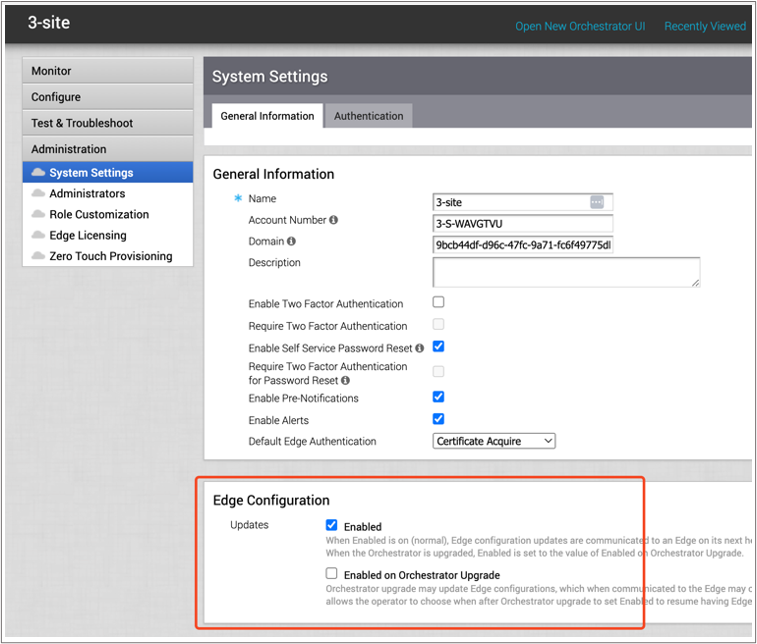
|
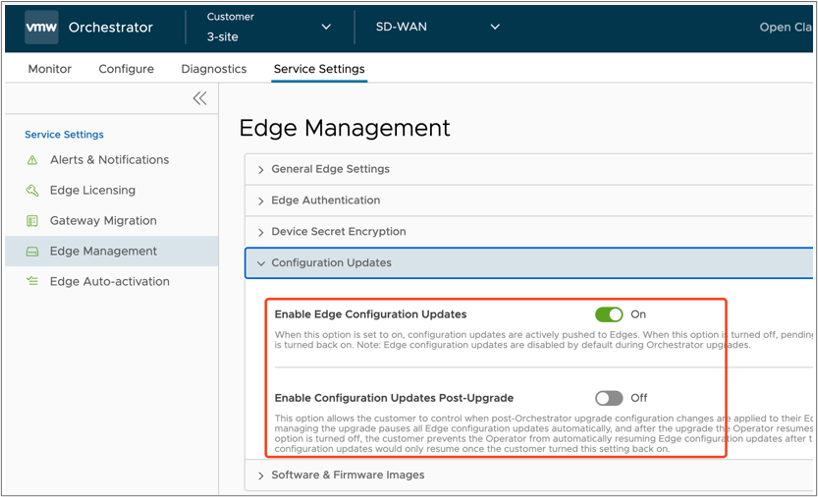
|
我们已将
隐私设置 (Privacy Settings) 功能重新放置到
全局设置 (Global Settings) 页面。这是因为
隐私设置 (Privacy Settings) 功能会影响各种 Orchestrator 服务,而不仅仅是 SD-WAN。
| 经典 Orchestrator 位置 |
新的 Orchestrator 位置 |
|
|

|
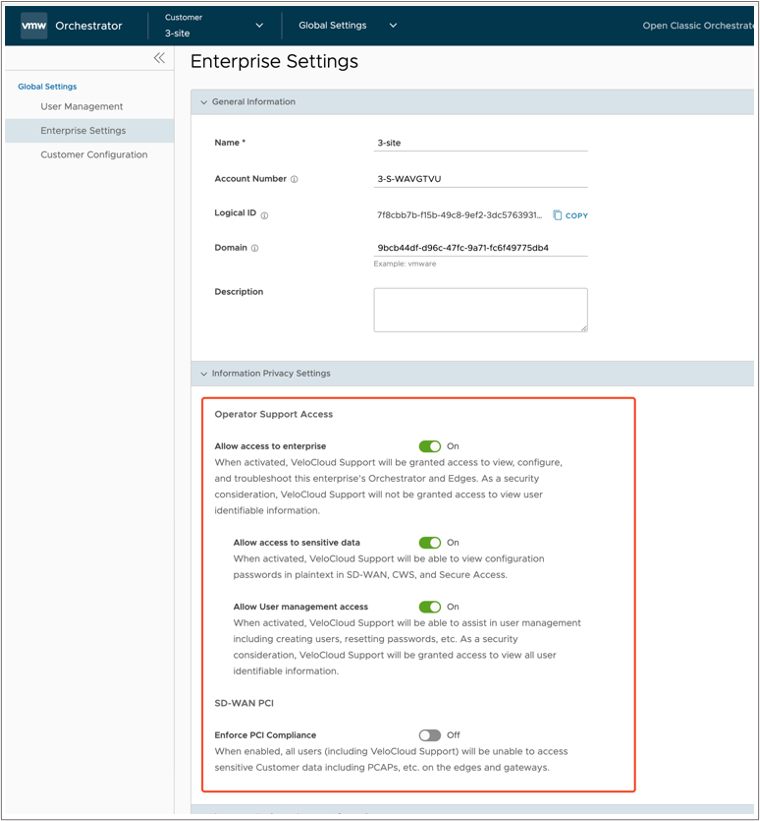
|
我们已将“企业”(Enterprise) 功能的
联系人信息 (Contact Information) 移至
全局设置 (Global Settings) 页面。我们还将
联系人信息 (Contact Information) 重命名为
客户业务联系人信息 (Customer Business Contact Information),这些更改共同使得在各种 Orchestrator 服务中了解和使用客户信息变得更容易。
| 经典 Orchestrator 位置 |
新的 Orchestrator 位置 |
|
|
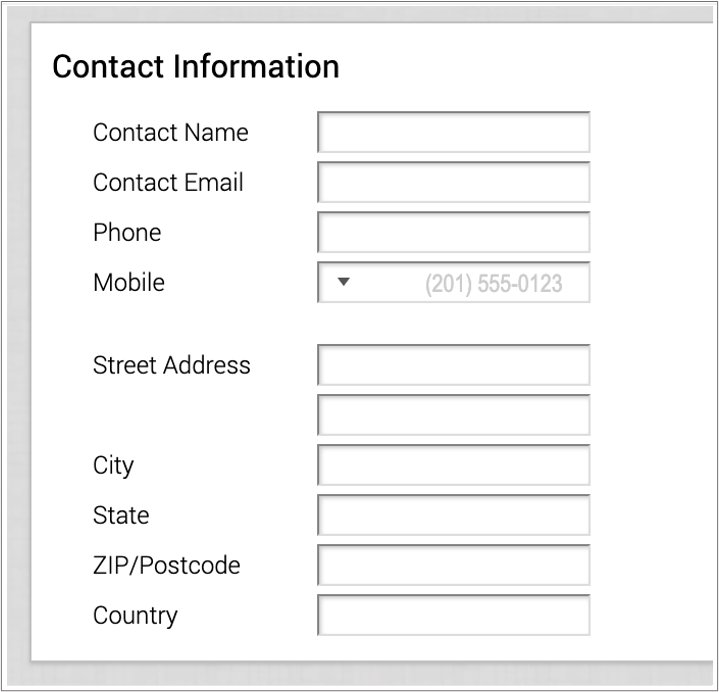
|
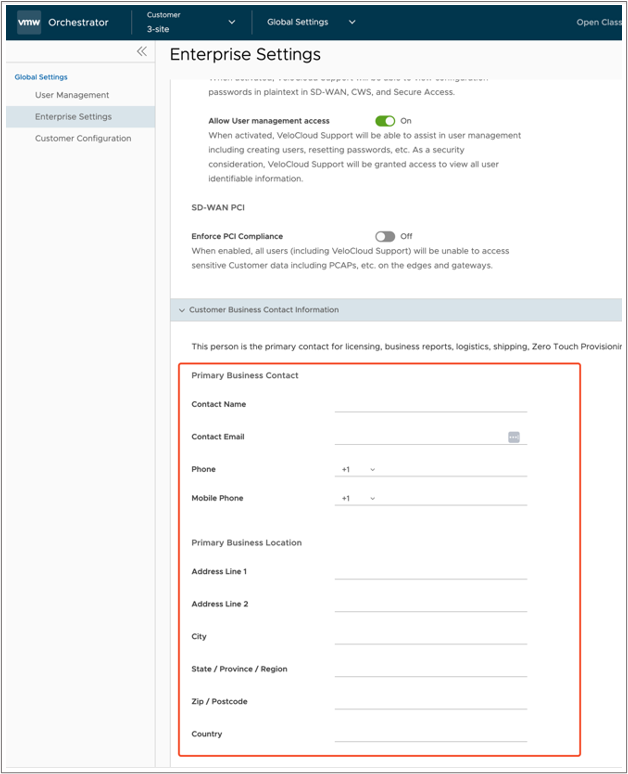
|
我们已将所有与零接触置备相关的 UI 部分移至
页面内新的
Edge 自动激活 (Edge Auto-activation) 部分,以更清晰地理解和更好地进行组织。
| 经典 Orchestrator 位置 |
新的 Orchestrator 位置 |
|
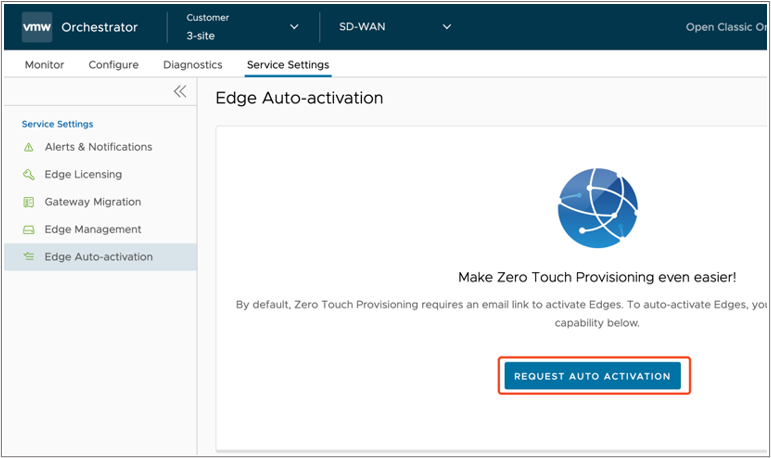
|
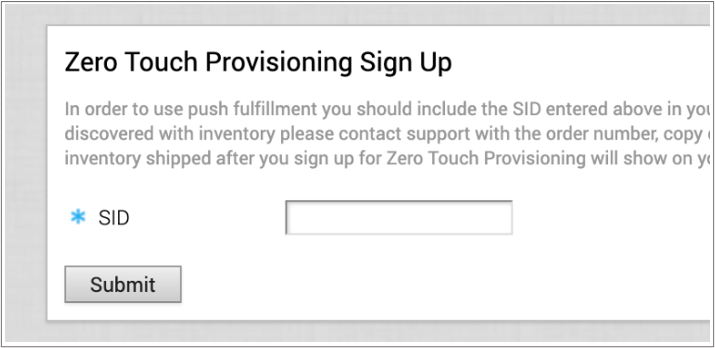
|
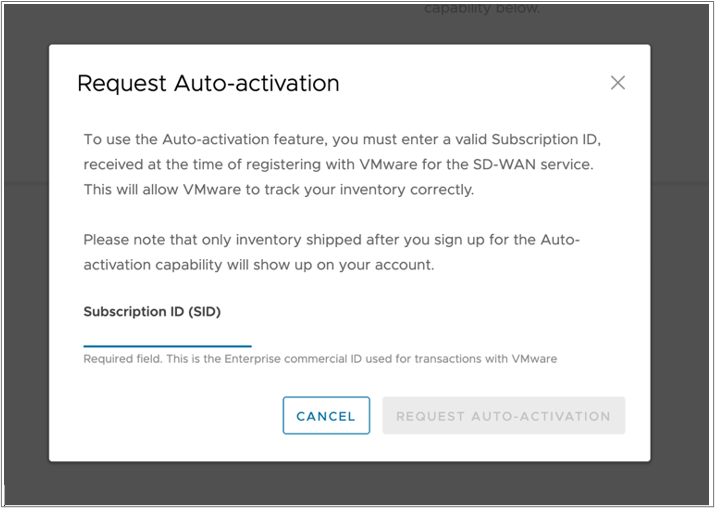
|
我们已将与企业身份验证相关的设置从
选项卡移至
全局设置 (Global Settings) 页面。这是因为
全局设置 (Global Settings) 页面是适用于各种 Orchestrator 服务的设置的单个位置。“身份验证”(Authentication) 是这些设置之一,因为它会影响多个服务和整个 Orchestrator。“身份验证”(Authentication) 设置的新位置位于
全局设置 (Global Settings) 内的
页面下。这样可将与用户管理相关的功能分组在一起,从而使其与其他 VMware 产品处理其用户身份验证组织的方式保持一致。
| 经典 Orchestrator 位置 |
新的 Orchestrator 位置 |
|
|
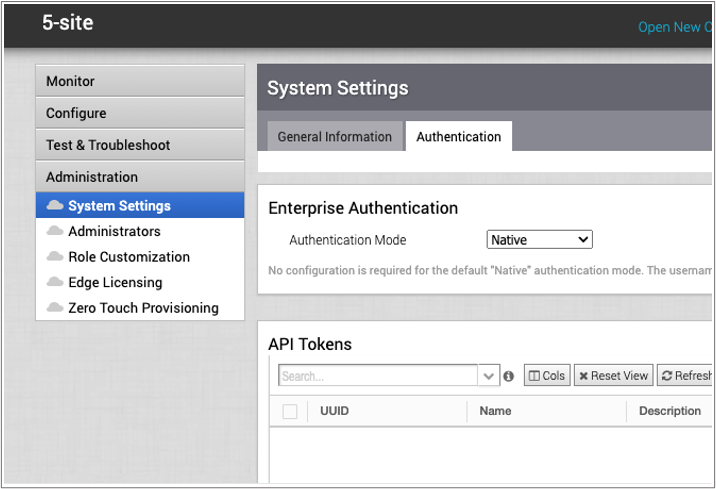
|
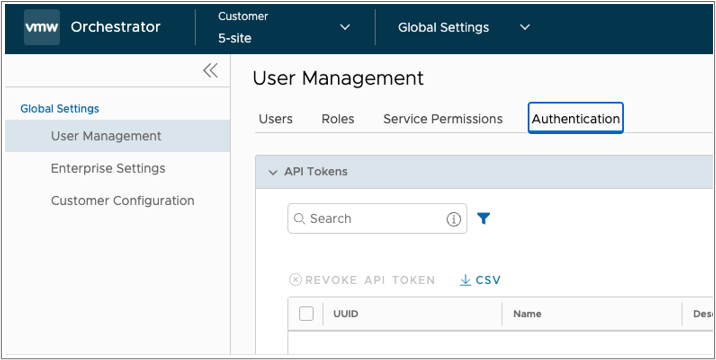
|
我们已将
企业身份验证 (Enterprise Authentication) 设置移至
全局设置 (Global Settings),因为此设置会影响各种 Orchestrator 服务,而不仅仅是 SD-WAN。我们还将
本机 (Native) 身份验证选项的名称更改为了
本地 (Local),但
单点登录 (Single Sign-On) 身份验证选项保持不变。
| 经典 Orchestrator 位置 |
新的 Orchestrator 位置 |
|
|
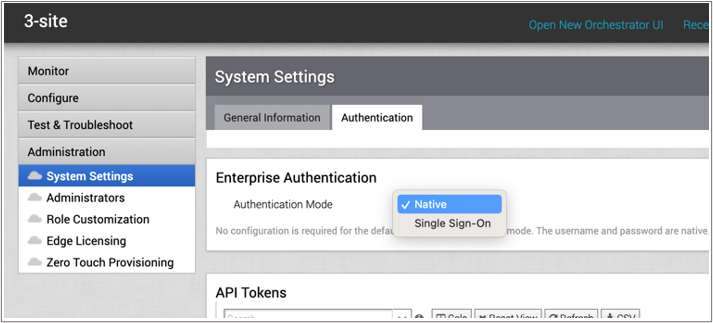
|
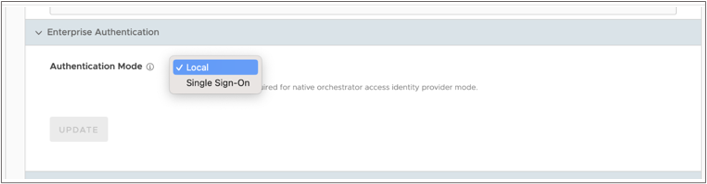
|
管理员 (Administrators)
我们已将
管理员 (Administrators) 功能从
系统设置 (System Settings) 选项卡移至
全局设置 (Global Settings) 页面。这是因为
全局设置 (Global Settings) 页面是适用于各种 Orchestrator 服务的设置的单个位置。
管理员 (Administrators) 是这些设置之一,因为它允许您为多个服务及整个 Orchestrator 管理和创建用户和角色。我们还将
管理员 (Administrators) 功能的名称更改为了
用户 (Users)。这是为了使其与其他 VMware 产品术语保持一致,并避免与管理员 (admin) 角色混淆。
| 经典 Orchestrator 位置 |
新的 Orchestrator 位置 |
|
|

|
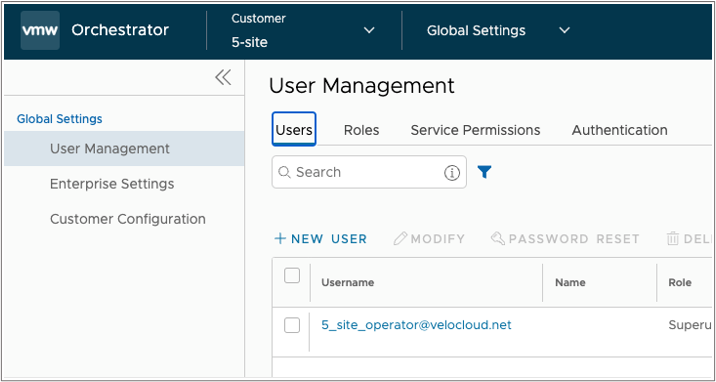
|
角色自定义
我们已将
角色自定义 (Role Customization) 功能的名称更改为
服务权限 (Service Permissions)。这是为了腾出一些空间来放置新的
角色生成器 (Role Builder) 功能,该功能允许您通过组合不同的服务权限来创建自定义角色。
服务权限 (Service Permissions) 是更准确的功能名称,因为它允许您调整每个服务的访问级别。
| 经典 Orchestrator 位置 |
新的 Orchestrator 位置 |
|
|
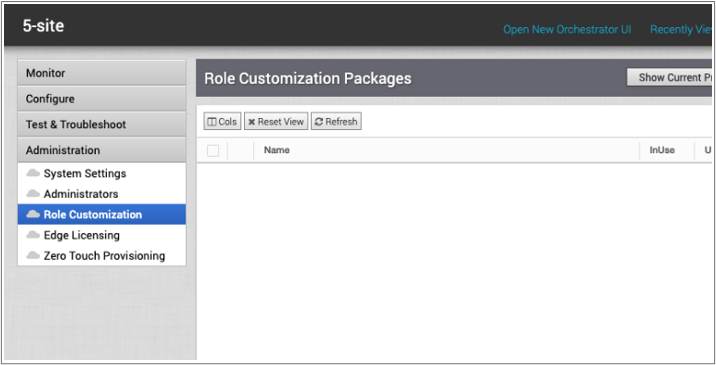
|
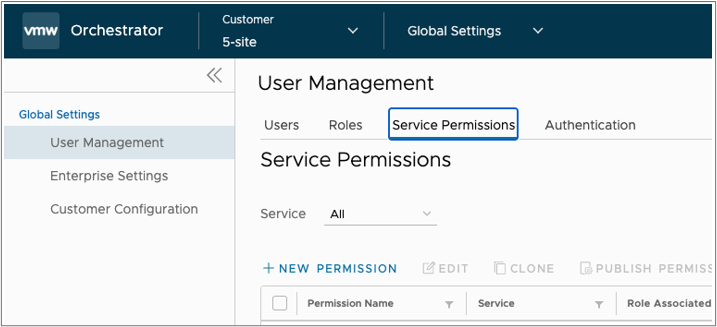
|
Edge 许可
我们重新放置了
Edge 许可 (Edge Licensing) 功能,因为经典 Orchestrator UI 无法处理需要在企业级别配置的多个服务。新的 Orchestrator UI 是一个适用于许多服务的门户,而不仅仅是适用于 SD-WAN 的门户。“Edge 许可”(Edge Licensing) 是一项仅适用于 SD-WAN 的功能,因此,我们已将其移至
SD-WAN 服务内新的
服务设置 (Service Settings) 选项卡。
| 经典 Orchestrator 位置 |
新的 Orchestrator 位置 |
|
|
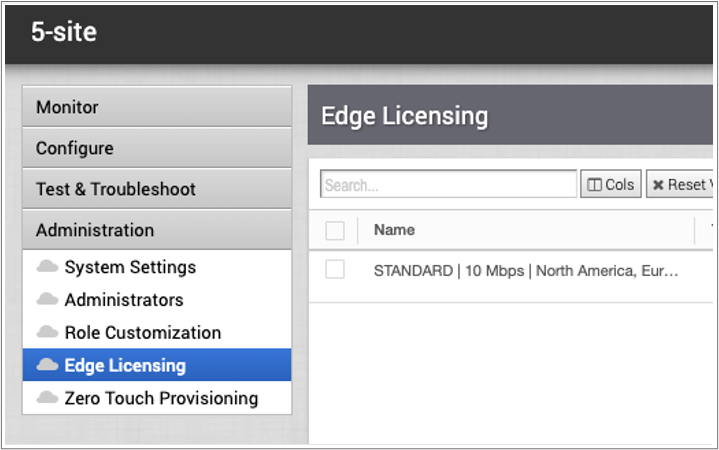
|
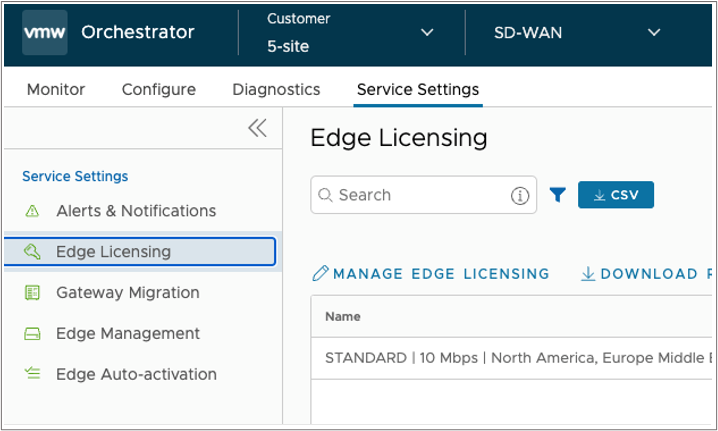
|
零接触置备 (ZTP)
我们更改了您在新的 Orchestrator UI 中激活 Edge 的方式。您不再需要在
系统设置 (System Settings) 中启用
零接触置备 (Zero Touch Provisioning) (ZTP)。您可以直接从
Edge 自动激活 (Edge Auto-Activation) 页面访问 ZTP 功能。我们还将 ZTP 功能重命名为了
Edge 自动激活 (Edge Auto-Activation),因为它同时包括新的自动激活方法和原来的电子邮件激活方法。您可以从“Edge 配置”(Edge Configuration) 页面中选择任一方法。
Edge 自动激活 (Edge Auto-Activation) 功能特定于 SD-WAN,因此,我们已将其移至
SD-WAN 服务内新的
服务设置 (Service Settings) 选项卡。
服务设置 (Service Settings) 选项卡是
全局设置 (Global Settings) 页面的一部分,该页面是适用于各种 Orchestrator 服务的设置的单个位置。
| 经典 Orchestrator 位置 |
新的 Orchestrator 位置 |
|
|
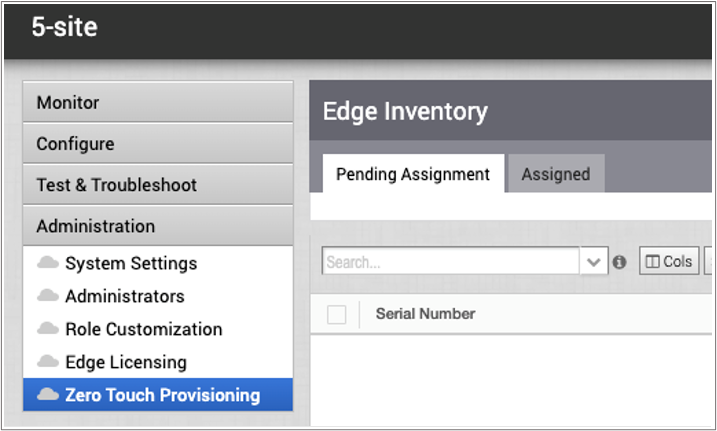
|
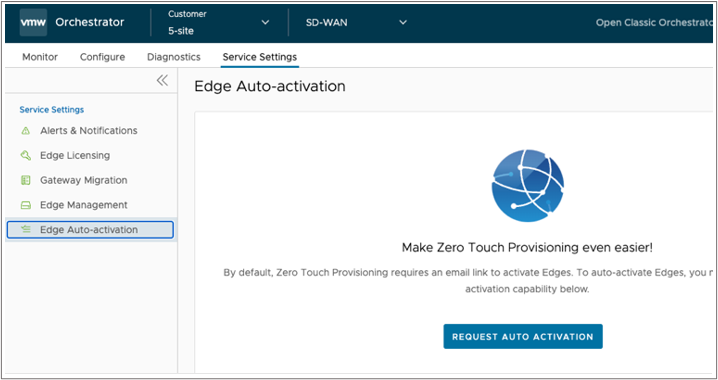
|
双因素身份验证 (Two Factor Authentication)
我们已将
双因素身份验证 (Two Factor Authentication) 功能从
系统设置 (System Settings) 选项卡重新放置到
全局设置 (Global Settings) 页面。这是因为“双因素身份验证”(Two Factor Authentication) 功能会影响各种 Orchestrator 服务中的用户。该功能的新位置位于
全局设置 (Global Settings) 页面中的
用户管理 (User Management) 部分下。这使得它与其他 VMware 产品更加一致。
| 经典 Orchestrator 位置 |
新的 Orchestrator 位置 |
|
|
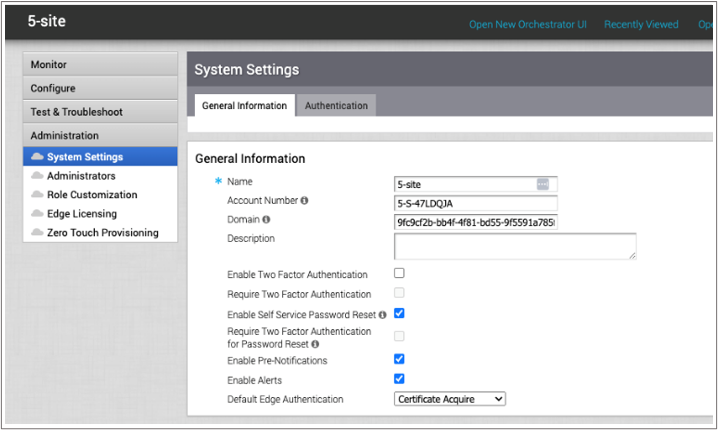
|
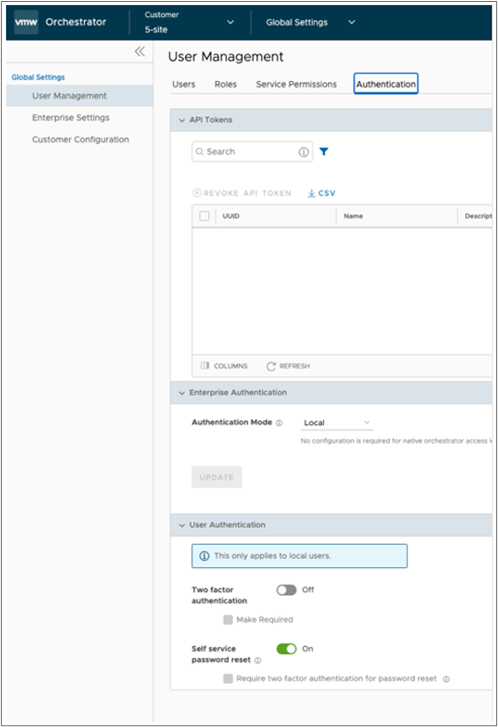
|
自助密码重置 (Self-Service Password Reset)
我们已将
密码重置 (Password Reset) 移至
全局设置 (Global Settings) 中的
身份验证 (Authentication) 选项卡,因为此设置会影响整个企业 Orchestrator,而不仅仅是 SD-WAN。
| 经典 Orchestrator 位置 |
新的 Orchestrator 位置 |
|
|
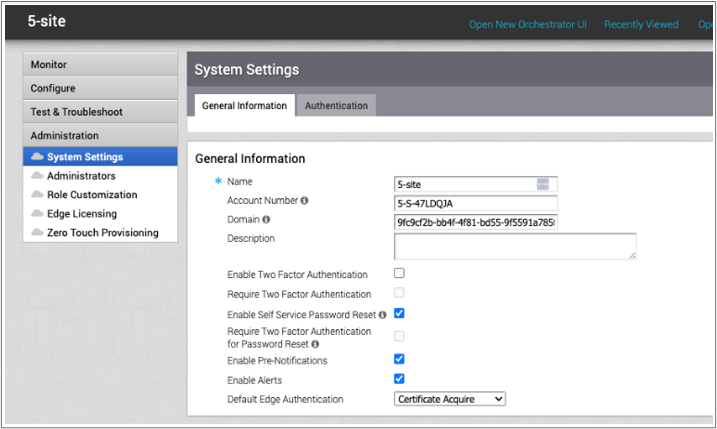
|
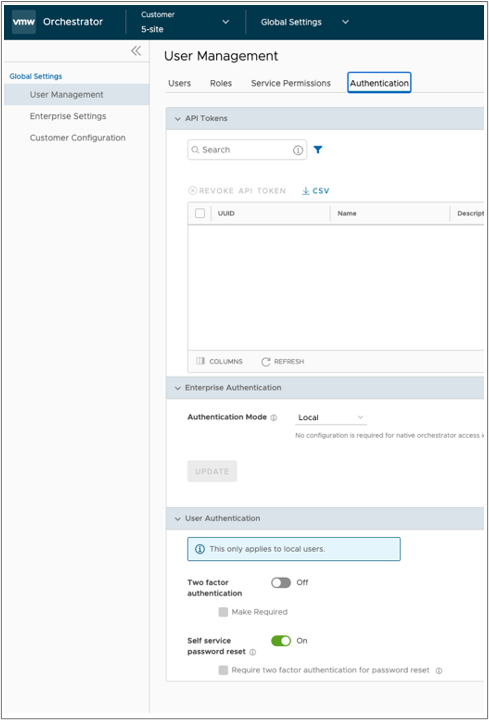
|
我们已将
警示和通知 (Alerts & Notifications) 功能从
配置 (Configure) 选项卡移至
页面。这是因为
配置 (Configure) 选项卡适用于
网络配置 (Network Configurations),例如“配置文件”(Profiles)、“业务策略”(Business Policies) 和“防火墙规则”(Firewall Rules)。
服务设置 (Service Settings) 页面适用于 SD-WAN Orchestrator 设置,例如
Edge 许可 (Edge Licensing)、
Edge 自动激活 (Edge Auto-Activation) 以及
警示和通知 (Alerts & Notifications)。
| 经典 Orchestrator 位置 |
新的 Orchestrator 位置 |
|
“警示配置”(Alert Configuration) 页面划分为三个选项卡:
|
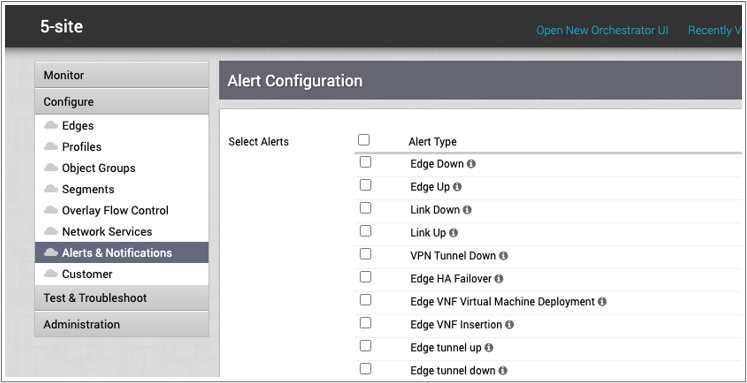
|
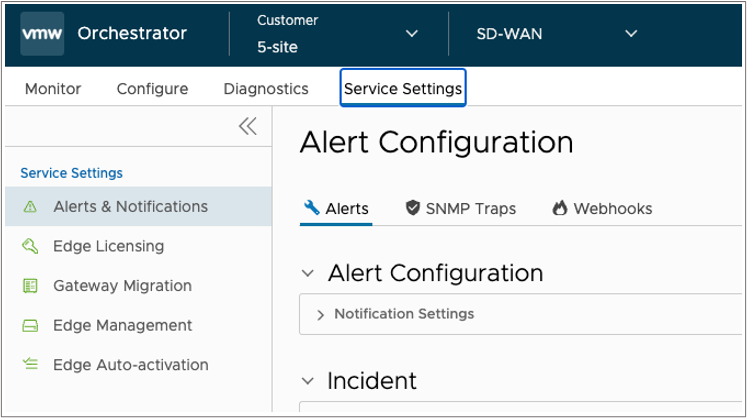
|
我们已将
客户功能 (Customer Capabilities) 功能从
系统设置 (System Settings) 选项卡重新放置到
全局设置 (Global Settings) 页面。这是因为
客户功能 (Customer Capabilities) 功能会影响整个企业 Orchestrator,而不仅仅是 SD-WAN。我们还将此功能的名称更改为了
功能访问 (Feature Access),因为它允许您为企业激活或停用各种功能。其中一些功能特定于 SD-WAN,例如
Edge 许可 (Edge Licensing) 和
Edge 自动激活 (Edge Auto-Activation)。其他功能适用于所有 Orchestrator 服务,例如
警示和通知 (Alerts & Notifications) 和
隐私设置 (Privacy Settings)。
| 经典 Orchestrator 位置 |
新的 Orchestrator 位置 |
|
从新 Orchestrator 中
移除了以下
客户功能 (Customer Capabilities):
- 启用高级威胁防护
- 启用旧版网络 (Enable Legacy Networks)
- 启用分段 (Enable Segmentation)
- 启用安全服务密钥 (Enable Secure Service Secrets)
向新 Orchestrator
添加了以下“客户功能”(Customer Capabilities)
- 启用经典 Orchestrator UI
- 可自定义 QoE
- 产品内上下文帮助面板
- 路由回溯
以下“客户功能”(Customer Capabilities) 已
移至
|

|
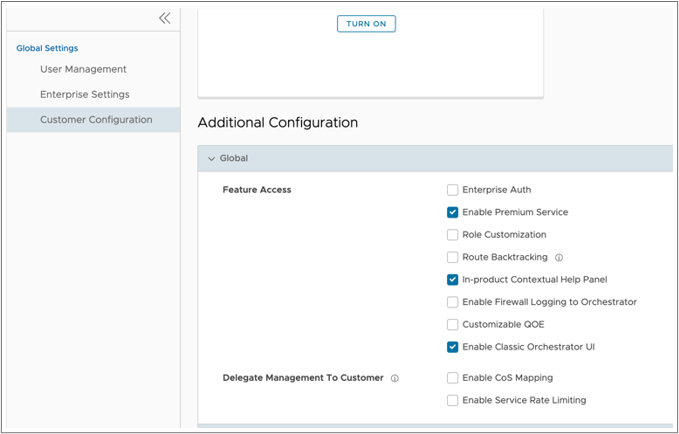
|
我们已将
安全策略 (Security Policy) 移至
全局设置 (Global Settings) 选项卡,因为这些设置会影响整个企业 Orchestrator,而不仅仅是 SD-WAN。
| 经典 Orchestrator 位置 |
新的 Orchestrator 位置 |
|
|
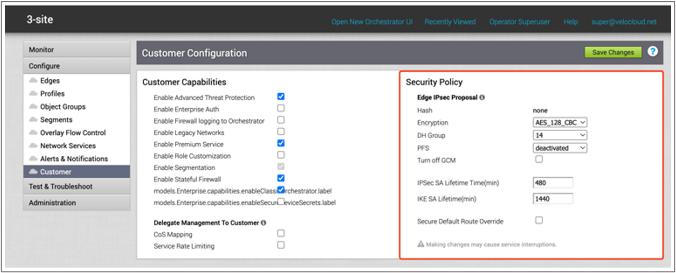
|
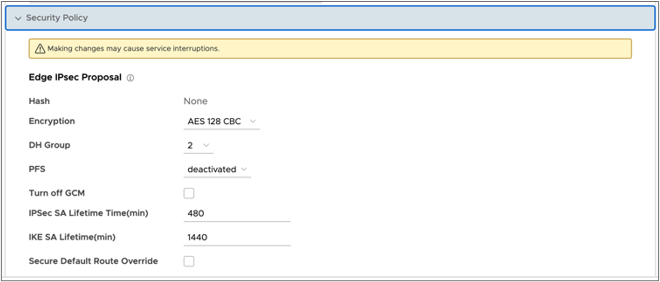
|
我们已将
服务访问 (Service Access) 功能从
系统设置 (System Settings) 选项卡移至
全局设置 (Global Settings) 页面。这是因为
服务访问 (Service Access) 功能会影响整个企业 Orchestrator,而不仅仅是 SD-WAN。
服务访问 (Service Access) 功能允许您管理可以为企业购买、启用和配置的其他服务。您可以在
全局设置 (Global Settings) 页面中的
客户配置 (Customer Configuration) 部分下找到这些服务。每个服务都将显示为
服务配置 (Service Configuration) 卡视图,其中将显示其名称、描述、状态和设置。您可以打开或关闭每个服务,并从卡视图完成每个服务的高级配置。
| 经典 Orchestrator 位置 |
新的 Orchestrator 位置 |
|
|
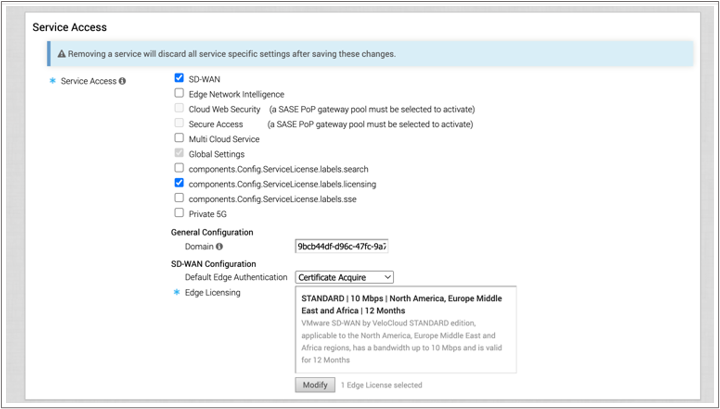
|
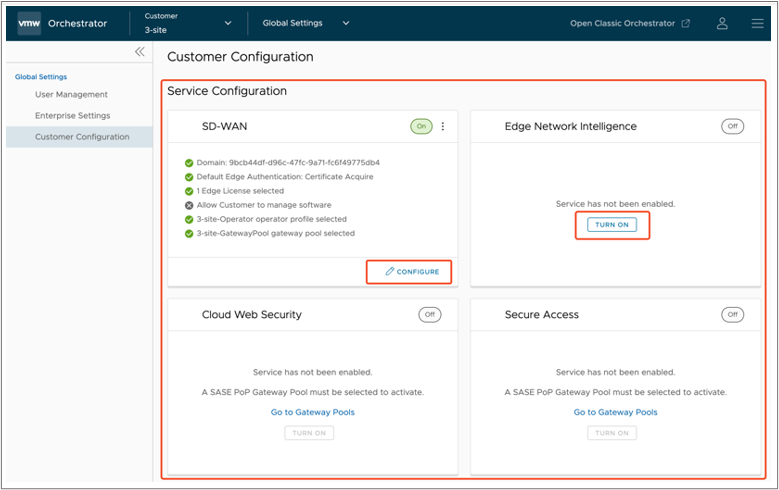
|
我们已将
网关池 (Gateway Pool) 移至
全局设置 (Global Settings) 选项卡,因为这些设置会影响整个企业 Orchestrator,而不仅仅是 SD-WAN。
| 经典 Orchestrator 位置 |
新的 Orchestrator 位置 |
|
|
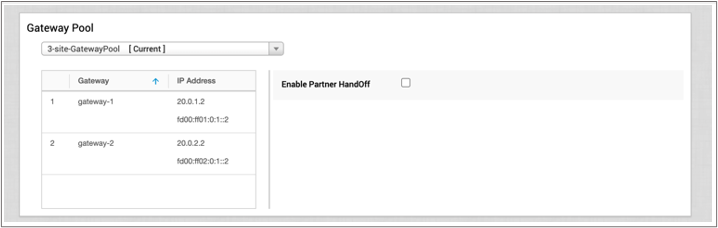
|
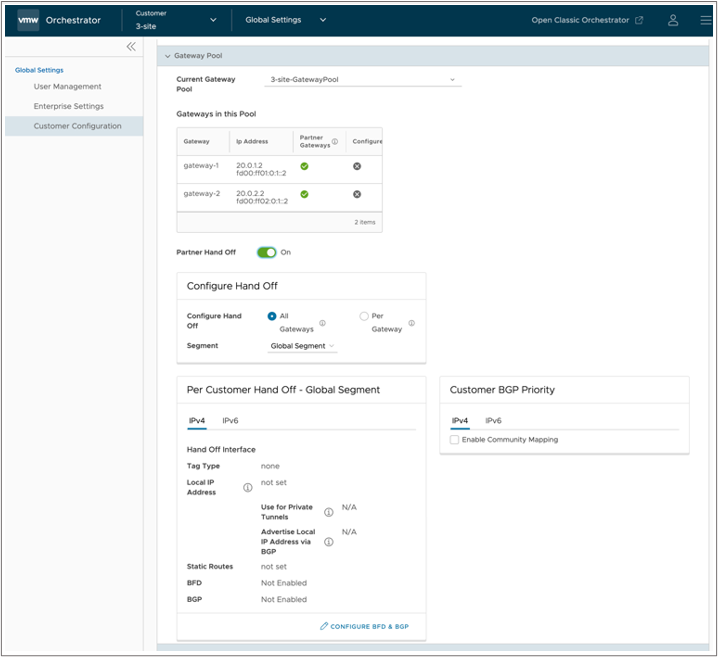
|
我们已将
最大分段数 (Maximum Segments) 功能从
配置 (Configure) 选项卡重新放置到
全局设置 (Global Settings) 页面中的
SD-WAN 服务卡视图。这是因为
最大分段数 (Maximum Segments) 功能是适用于整个企业 Orchestrator 的高级别服务配置。在服务配置卡视图中,您可以找到启用每个服务所需要的配置。您可以从
全局设置 (Global Settings) 页面中的
客户配置 (Customer Configuration) 部分访问 SD-WAN 服务卡视图。
我们已将
OFC 成本计算 (OFC Cost Calculation) 移至
全局设置 (Global Settings) 选项卡,因为这是一个高级别 SD-WAN 配置。
| 经典 Orchestrator 位置 |
新的 Orchestrator 位置 |
|
|
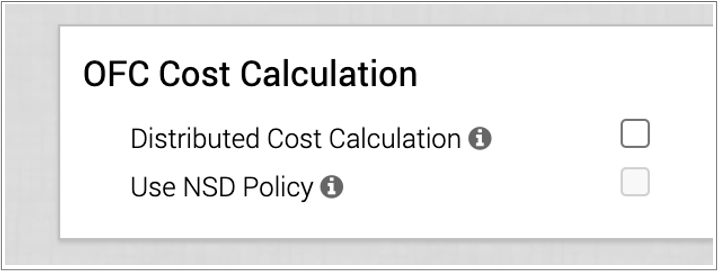
|
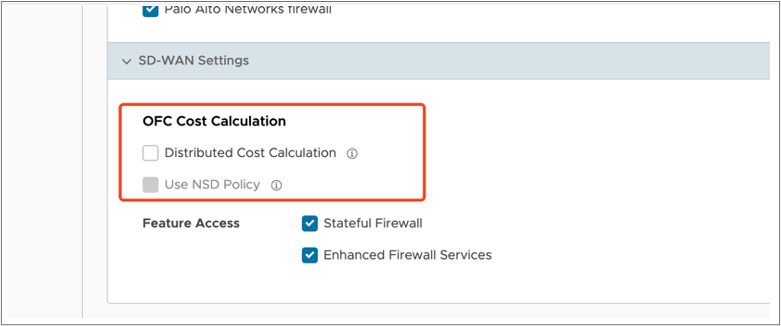
|
我们已将
启用有状态防火墙 (Enable Stateful Firewall) 移至
全局设置 (Global Settings) 选项卡,因为这是一个高级别 SD-WAN 配置。
| 经典 Orchestrator 位置 |
新的 Orchestrator 位置 |
|
|
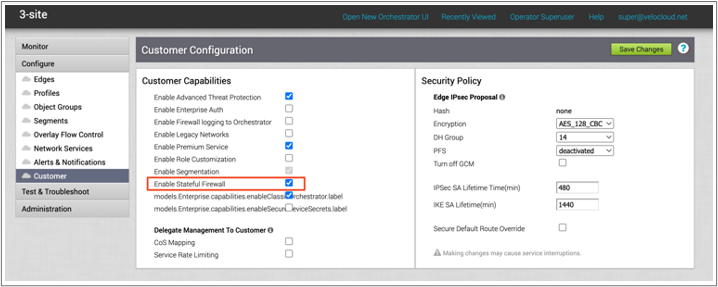
|
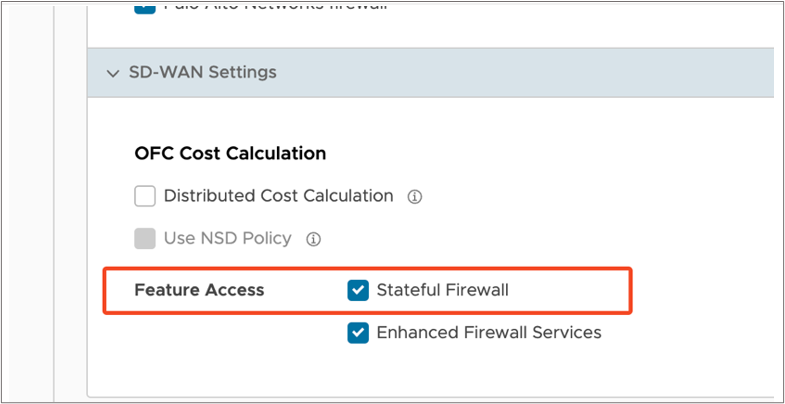
|
我们已将
Edge NFV 移至
全局设置 (Global Settings) 选项卡,因为这些设置会影响整个企业 Orchestrator,而不仅仅是 SD-WAN。
| 经典 Orchestrator 位置 |
新的 Orchestrator 位置 |
|
|
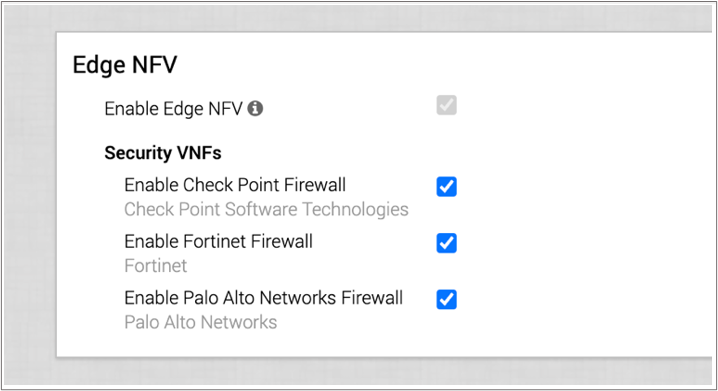
|
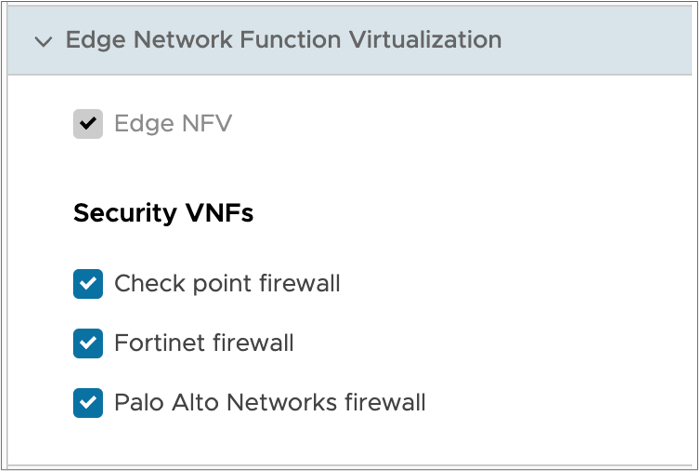
|
我们已将
操作员配置文件 (Operator Profile) 功能移至
全局设置 (Global Settings) 页面中的
SD-WAN 服务卡视图。这是因为“操作员配置文件”(Operator Profile) 功能是适用于整个企业 Orchestrator 的高级别服务配置。在
服务配置 (Service Configuration) 卡视图中,您可以找到启用每个服务所需要的配置。
我们已将
委派 Edge 软件/固件映像管理 (Delegate Edge Software/Firmware Image Management) 功能的名称更改为
允许客户管理软件 (Allow Customer to Manage Software)。我们还将此功能移到了
全局设置 (Global Settings) 页面中的
SD-WAN 服务配置卡视图。这是因为此功能是适用于整个企业 Orchestrator 的高级别服务配置。在服务卡视图中,您可以找到启用每个服务所需要的配置。
| 经典 Orchestrator 位置 |
新的 Orchestrator 位置 |
|
|
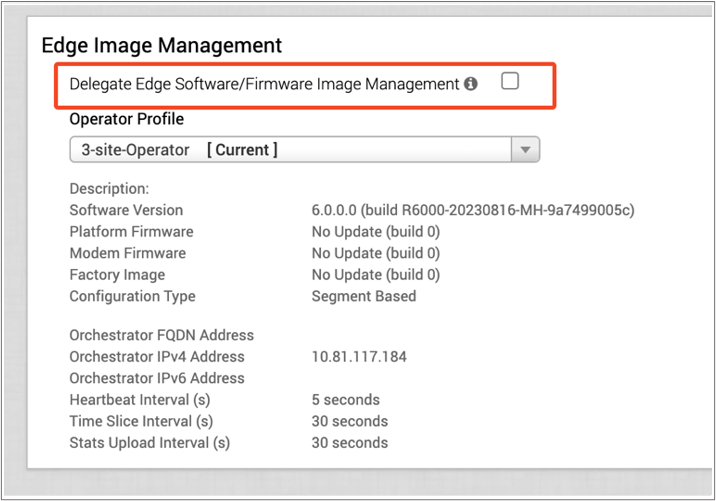
|
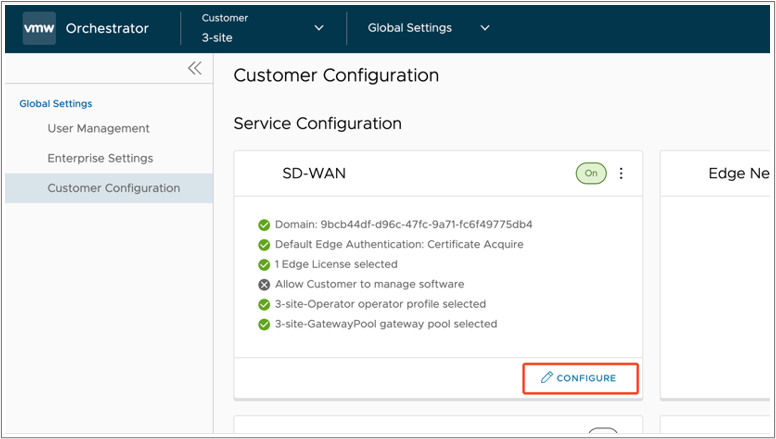
|
Edge 快捷方式
我们改进了您在新的 Orchestrator UI 中访问功能快捷方式的方法。您不再需要在导航菜单中查找它们,这不太方便。您可以在屏幕右上角的页面内容旁边找到快捷方式。这样可以更轻松地使用与所查看页面相关的快捷方式。
| 经典 Orchestrator 位置 |
新的 Orchestrator 位置 |
|
|
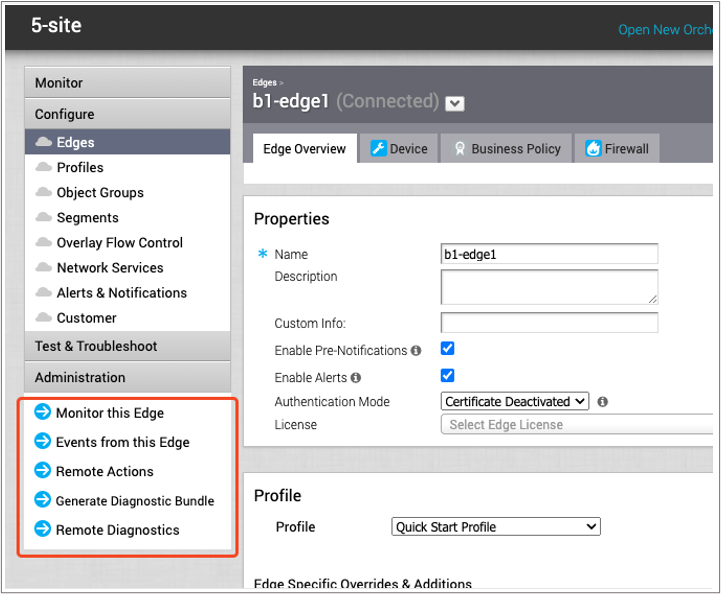
|
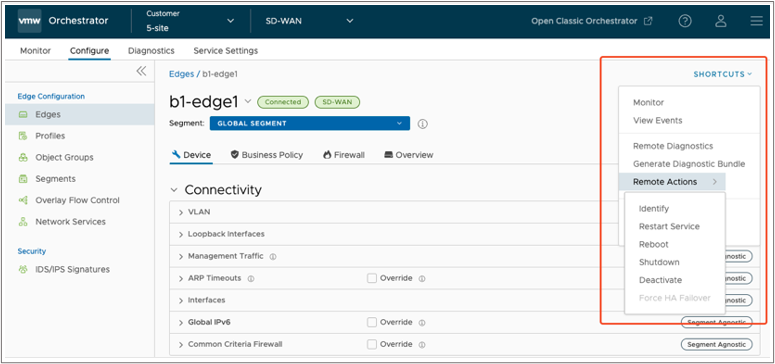
|
配置文件使用者
我们在新的 Orchestrator UI 中更改了配置文件信息的位置。您不再需要在导航菜单中查找它,这不太方便。您可以在同一页面上的“配置文件”(Profile) 标题旁边找到配置文件信息。这样可以更轻松地查看哪些 Edge 和业务策略正在使用配置文件。
| 经典 Orchestrator 位置 |
新的 Orchestrator 位置 |
|
|
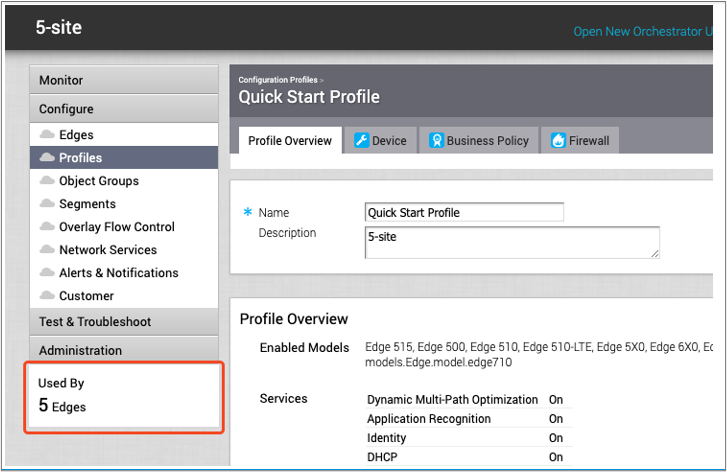
|
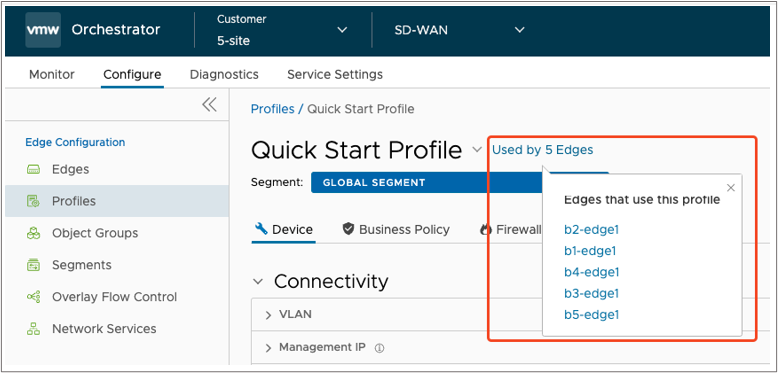
|
分段选择器 (Segment Selector)
我们已将
分段选择器 (Segment Selector) 移至新的 Orchestrator UI 中的页面顶部。这是为了使其与“Edge/配置文件”(Edge/Profiles) 选项卡保持一致,因此您可以在它们之间切换,而无需更改选定的分段。大多数
设备 (Device) 设置都依赖于分段,因此将
分段选择器 (Segment Selector) 放在页面顶部会更高效。在您向下滚动页面时,
分段选择器 (Segment Selector) 会保持不动,从而您可以轻松查看和更改它。
| 经典 Orchestrator 位置 |
新的 Orchestrator 位置 |
|
|
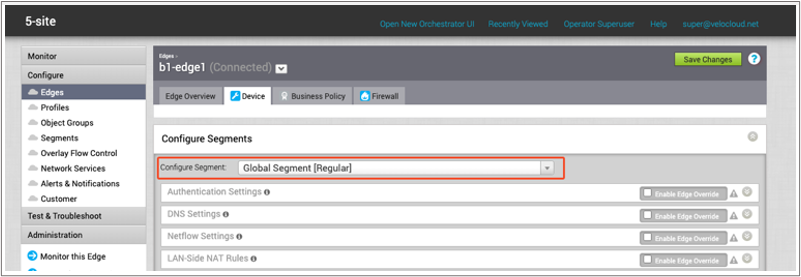
|
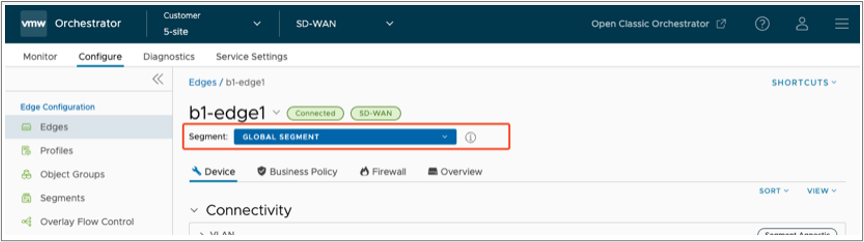
|
“Edge/配置文件配置”(Edge/Profile Configuration) 选项卡顺序(“概览”(Overview)、“设备”(Device)、“业务策略”(Business Policy)和“防火墙”(Firewall))
我们更改了您在新的 Orchestrator UI 中单击 Edge 名称时显示的默认选项卡。现在为
设备 (Device) 选项卡,而不是
概览 (Overview) 选项卡。这是因为大多数用户希望首先查看
设备 (Device) 设置,如“设备名称”(Device Name)、“型号”(Model)、“序列号”(Serial Number) 和“固件版本”(Firmware Version)。如果要查看
概览 (Overview) 选项卡,您仍可以从导航菜单访问该选项卡。
概览 (Overview) 选项卡显示 Edge 状态、统计信息和事件。请注意,在置备 Edge 后,您会自动首先看到
概览 (Overview) 选项卡。
| 经典 Orchestrator 位置 |
新的 Orchestrator 位置 |
|
新的选项卡顺序为:设备 (Device)、业务策略 (Business Policy)、防火墙 (Firewall) 和概览 (Overview)。 |
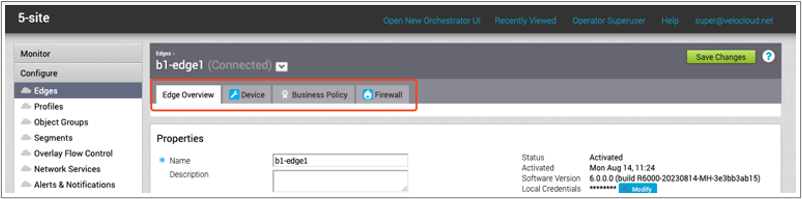
|
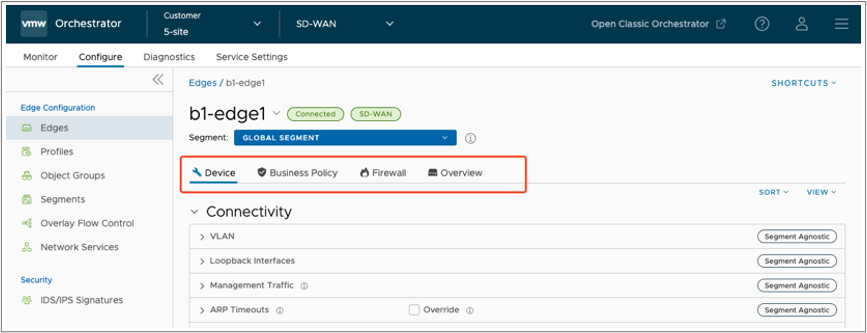
|
VRRP 设置 (VRRP Settings)
我们已将
VRRP 设置 (VRRP Settings) 数据网格从
设备 (Device) 选项卡重新放置到新的 Orchestrator UI 中的
高可用性 (High Availability) 部分中。这样可以更轻松地为 Edge 选择和配置 VRRP 选项。所做的此项更改基于我们用户的反馈,他们希望 VRRP 数据网格更可见且与 VRRP HA 选择相关。
| 经典 Orchestrator 位置 |
新的 Orchestrator 位置 |
|
VRRP 设置 (VRRP Settings)现在位于高可用性 (High Availability) 下。如果选择 VRRP 选项作为 HA 选项,则 VRRP 数据网格将显示在高可用性 (High Availability) 部分中。 |
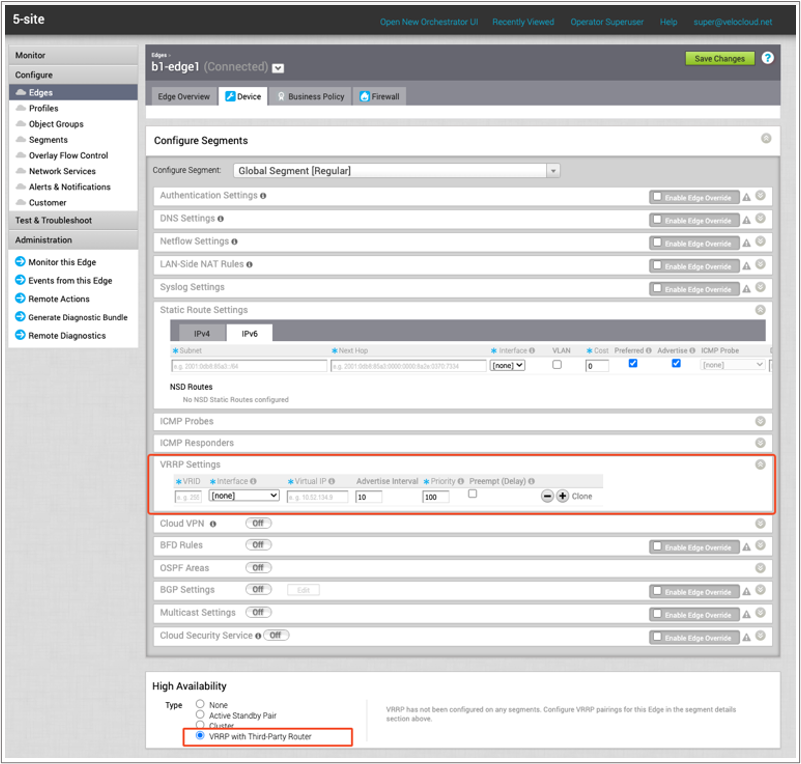
|
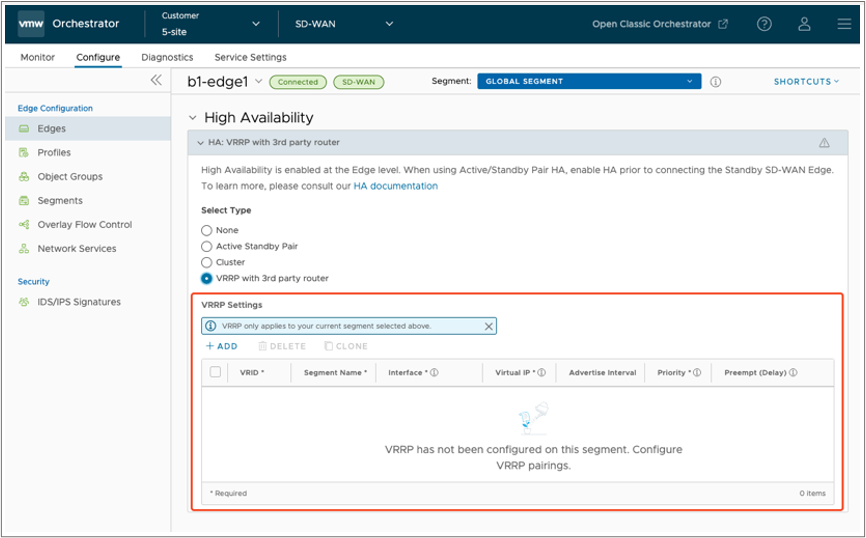
|
我的帐户
此更改旨在与其他 VMware 应用程序的导航保持一致。所有用户帐户信息都存储在标题导航中的“用户”图标下。
| 经典 Orchestrator 位置 |
新的 Orchestrator 位置 |
|
|
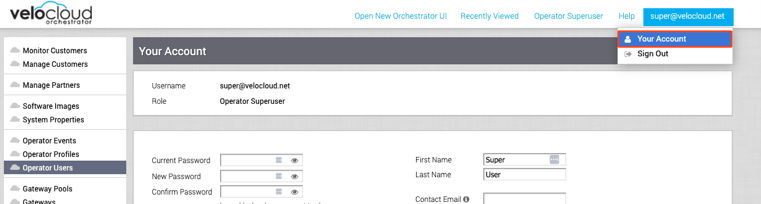
|
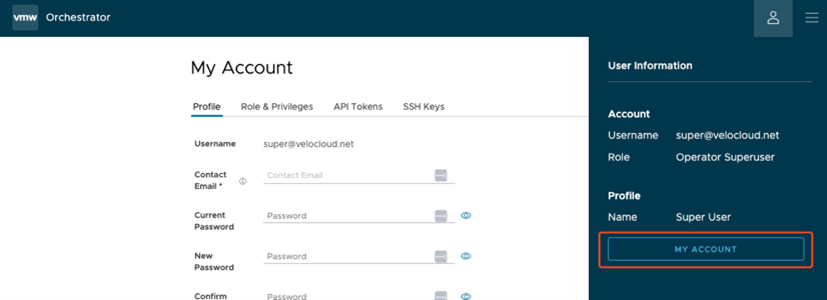
|
注销 (Logout)
此更改旨在与其他
VMware 应用程序的导航保持一致。所有用户帐户信息都存储在标题导航中的“用户”图标下。
| 经典 Orchestrator 位置 |
新的 Orchestrator 位置 |
|
|
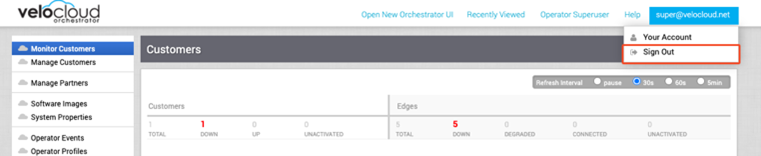
|
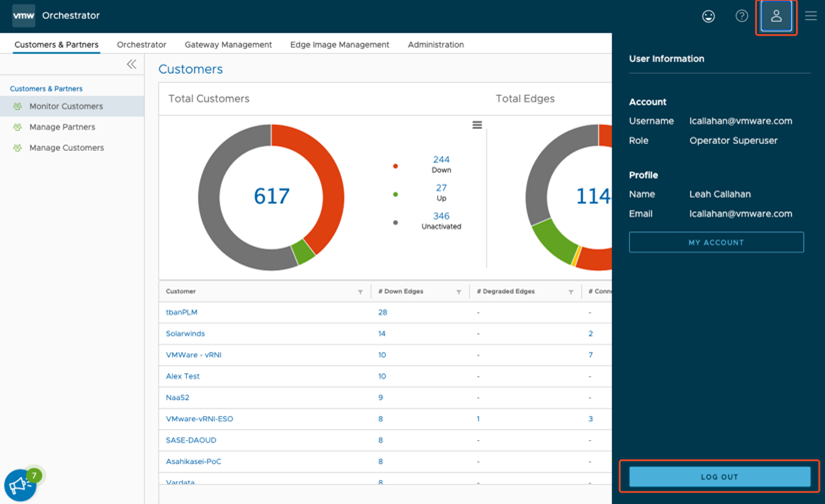
|
快速入门指南
此更改旨在与其他
VMware 应用程序的导航保持一致。可以在标题导航中的“问号”图标下找到所有帮助资源。
| 经典 Orchestrator 位置 |
新的 Orchestrator 位置 |
|
|
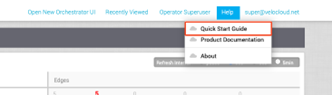
|
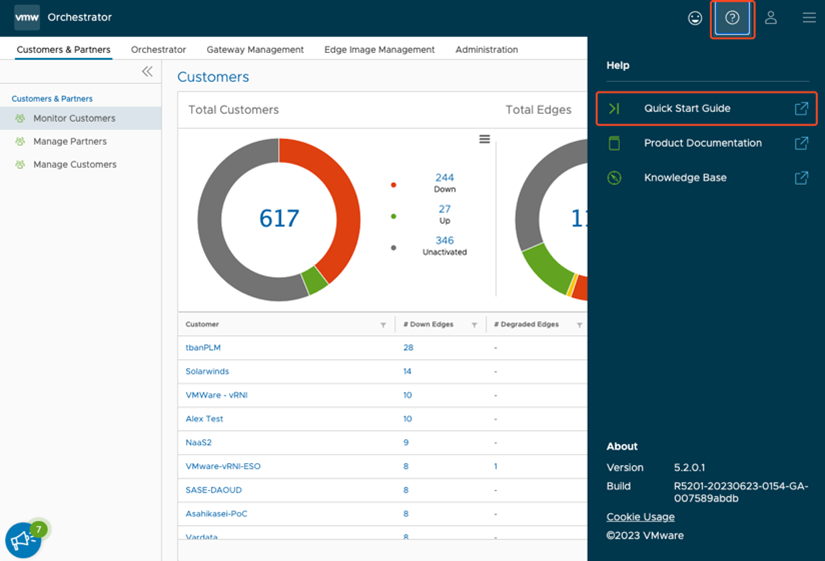
|
产品文档
此更改旨在与其他
VMware 应用程序的导航保持一致。可以在标题导航中的“问号”图标下找到所有帮助资源。
| 经典 Orchestrator 位置 |
新的 Orchestrator 位置 |
|
|
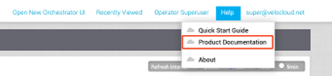
|
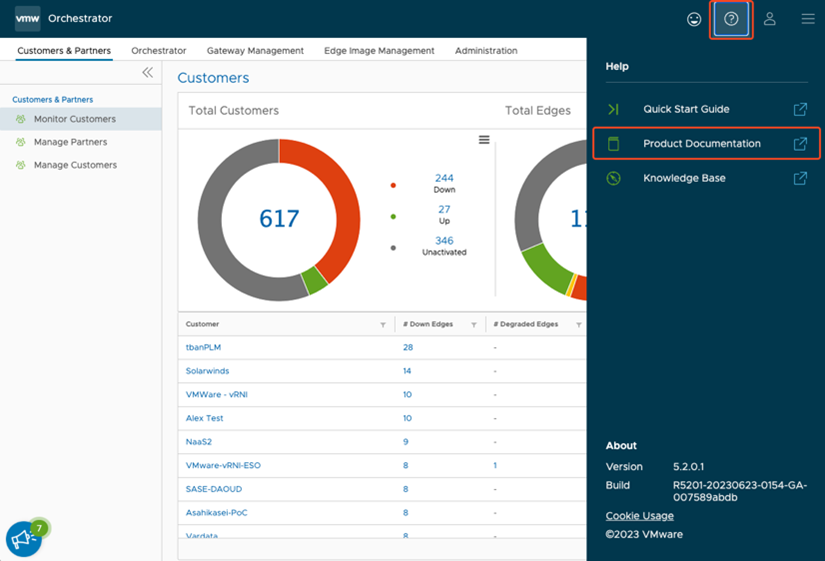
|
服务设置 (Service Settings) 是 SD-WAN 中的新菜单,其中包括特定于 SD-WAN Orchestrator 的配置。这为用户提供了一组与 SD-WAN 网络配置分开的配置。
| 新的 Orchestrator 位置 |
以下是该部分中包含的设置:
- 警示和通知 (Alerts & Notifications)
- Edge 许可 (Edge Licensing)
- 网关迁移 (Gateway Migration)
- Edge 管理 (Edge Management)
- Edge 自动激活 (Edge Auto-activation)
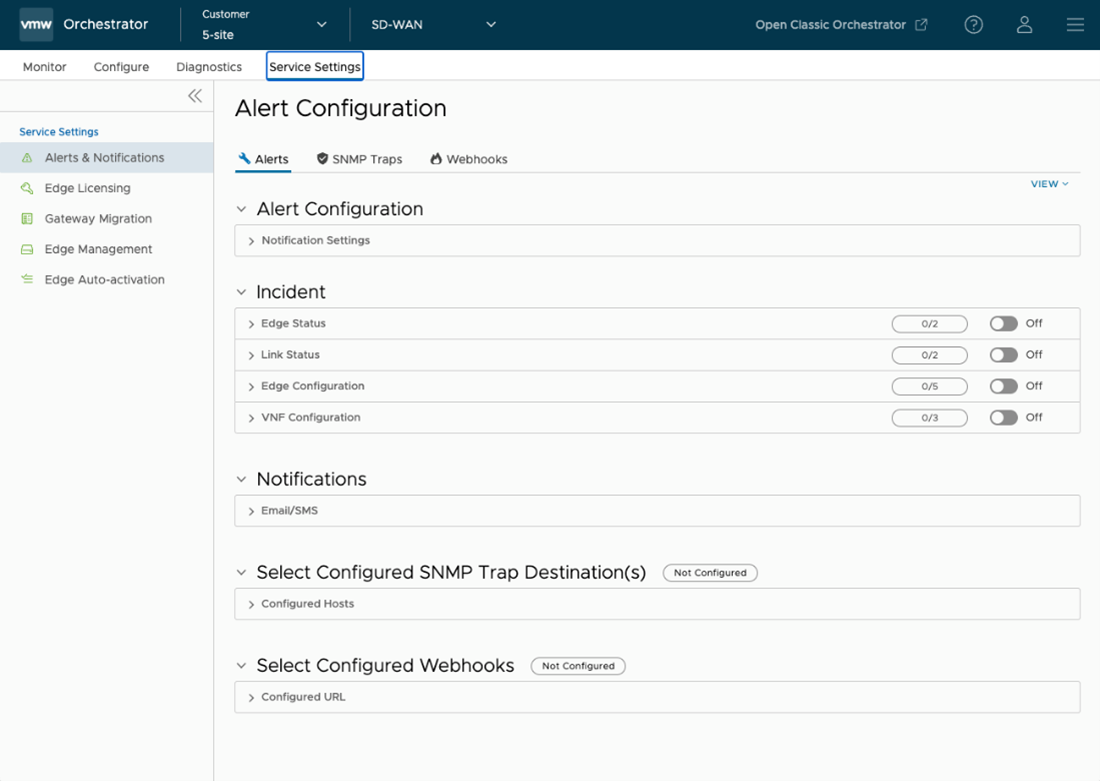
|
全局设置 (Global Settings) 是一个新部分,允许跨多个(或所有)服务的全局 Orchestrator 配置和设置。
| 新的 Orchestrator 位置 |
以下是该部分中包含的设置:
- 用户管理 (User Management) > 用户 (Users)
- 用户管理 (User Management) > 角色 (Roles)
- 用户管理 (User Management) > 服务权限 (Service Permissions)(仅限操作员)
- 用户管理 (User Management) > 身份验证 (Authentication)
- 企业设置 (Enterprise Settings)
- 客户配置
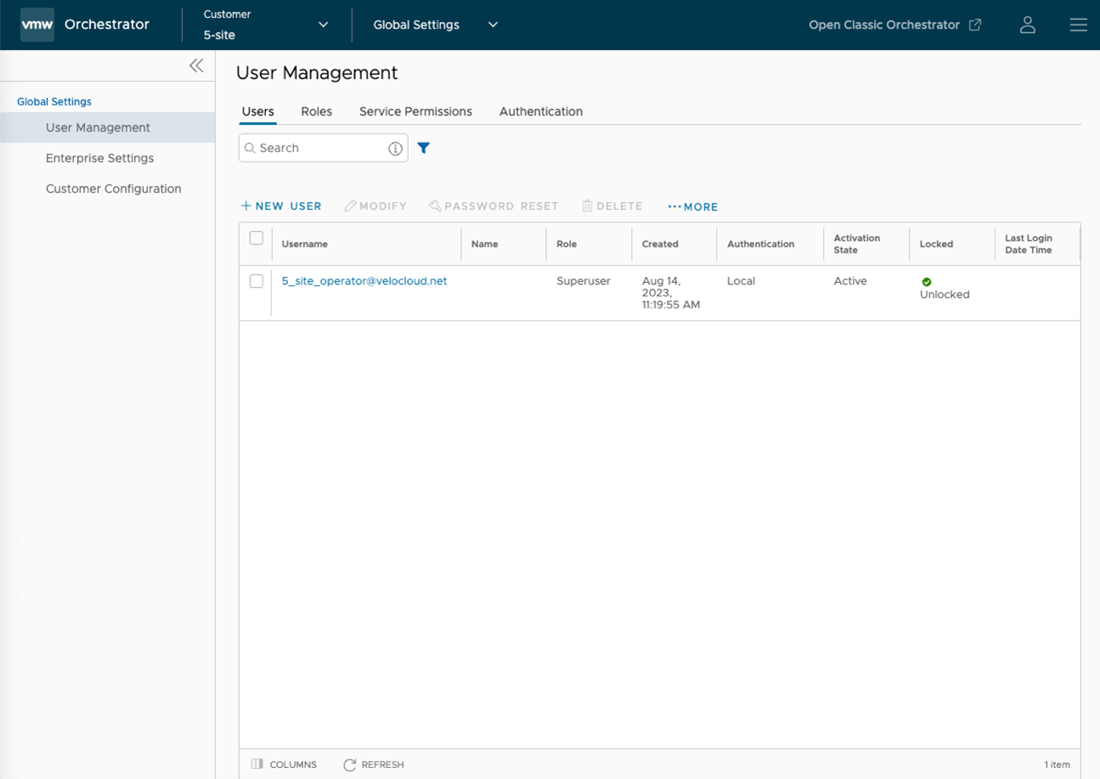
|
网关迁移
网关迁移 (Gateway Migration) 已重新放置,因为它包含当前企业使用且迁移所需要的静默网关。用户必须按企业执行迁移,因为此功能尚不可用于合作伙伴网关。
| 新的 Orchestrator 位置 |
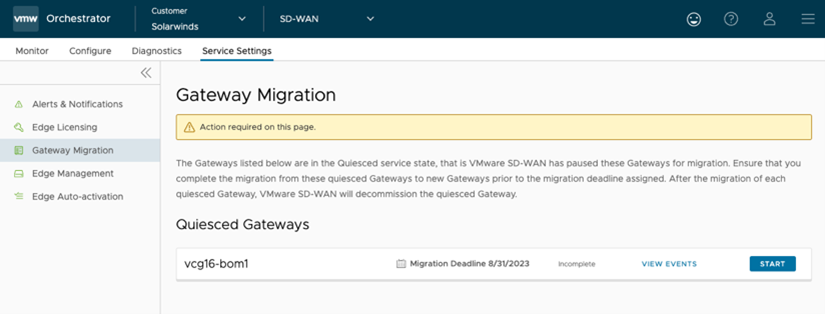
|
云 Hub
云 Hub (Cloud Hub) 是添加到 SD-WAN 配置中的新部分,与 SD-WAN“Edge 和配置文件配置”(Edge and Profile Configuration) 分开。
| 新的 Orchestrator 位置 |
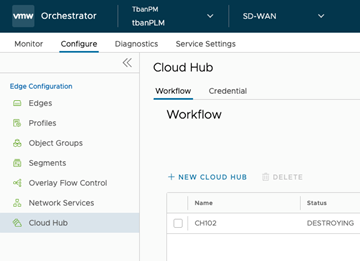
|
配置文件快捷方式
借助每个“配置文件”(Profile) 页面右上角的新快捷方式 (Shortcuts) 下拉菜单,用户可以高效地选择要执行的操作。
| 新的 Orchestrator 位置 |
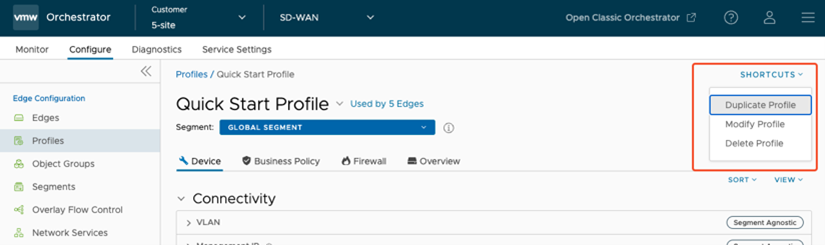
|
Pendo 选择退出/加入
通过单击 Cookie 使用情况 (Cookie Usage) 链接,用户可以选择退出或选择加入 Pendo 分析跟踪工具。
| 新的 Orchestrator 位置 |
。这将打开“Cookie 策略”(Cookie Policy) 页面。
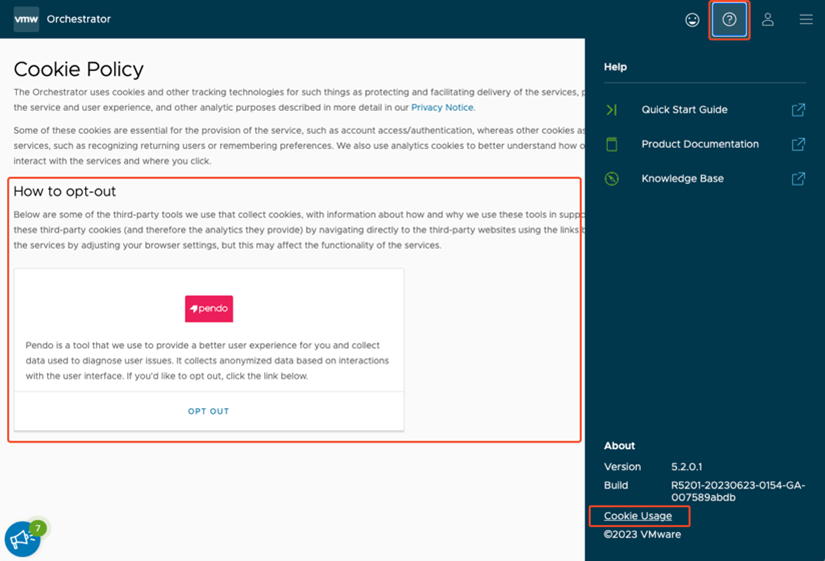
|
Cookie 使用情况
可以在标题导航中的“问号”图标下找到所有帮助资源。将此选项放置在此处,以便与其他 VMware 应用程序的导航保持一致。
| 新的 Orchestrator 位置 |
。这将打开“Cookie 策略”(Cookie Policy) 页面。
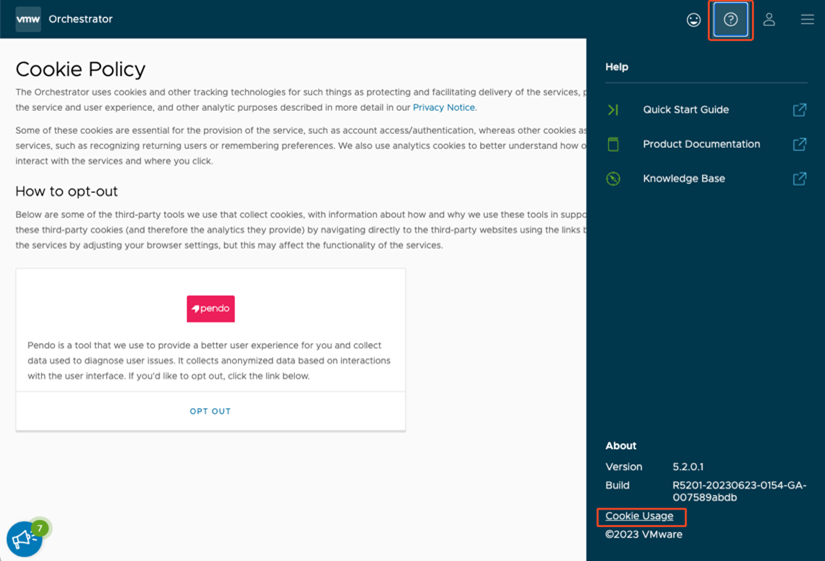
|
法律和服务条款
与用户帐户相关的所有信息都存储在标题导航中的“用户”图标下。将此选项放置在此处,以便与其他 VMware 应用程序的导航保持一致。
| 新的 Orchestrator 位置 |
。这将在新选项卡中打开 VMware 站点。
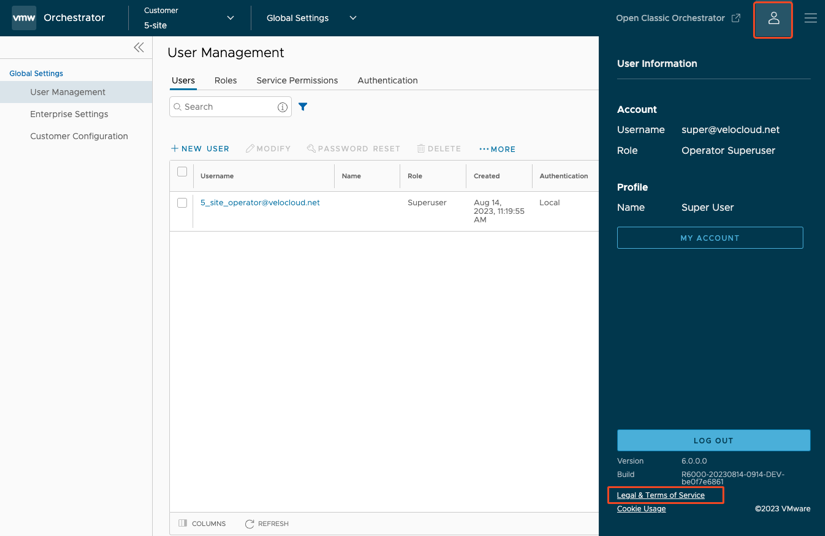
|
知识库
可以在标题导航中的“问号”图标下找到所有帮助资源。将此选项放置在此处,以便与其他 VMware 应用程序的导航保持一致。
| 新的 Orchestrator 位置 |
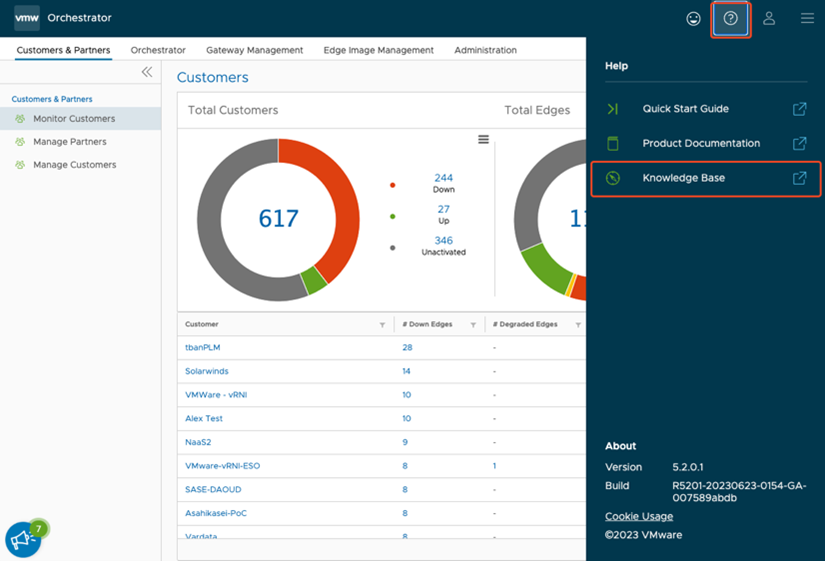
|
此选项现在是 防火墙 (Firewall) > Syslog 转发 (Syslog Forwarding) 部分中配置的 syslog 的只读输出。这样,用户无需导航到设备 (Device) 选项卡,即可查看配置的 syslog 设置。
| 新的 Orchestrator 位置 |
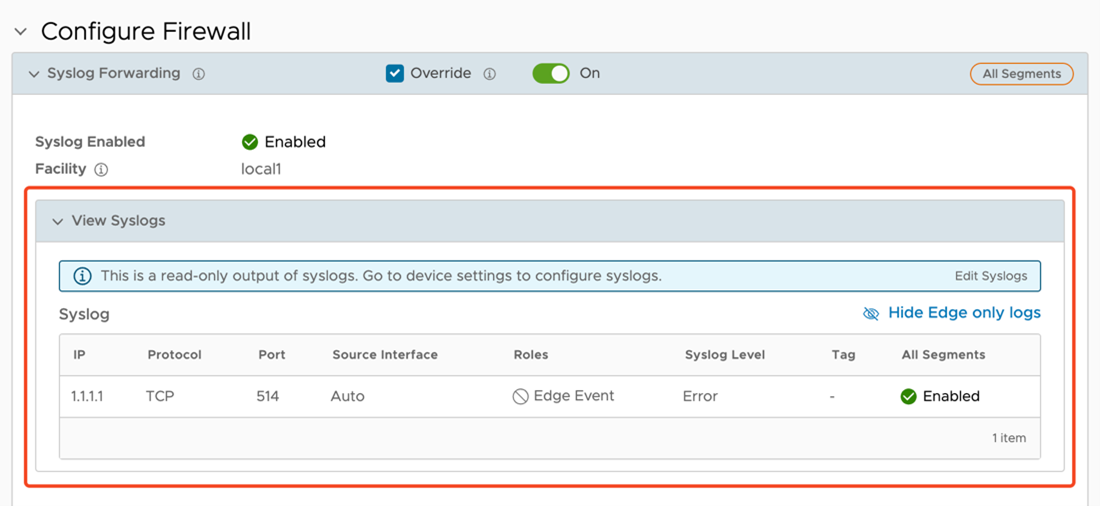
|
现在,此选项是防火墙 (Firewall) > 新建防火墙规则 (New Firewall Rule) 创建部分中配置的地址组和服务组的只读输出。这样,用户无需导航到对象组 (Object Groups) 部分,即可查看选定的地址组和服务组配置。